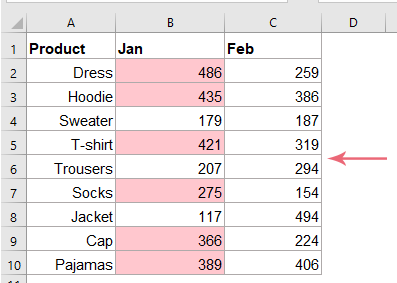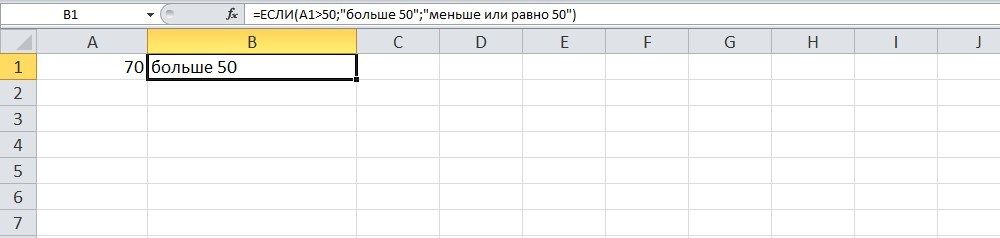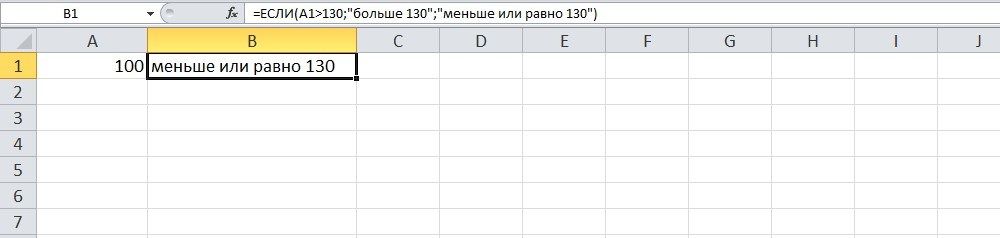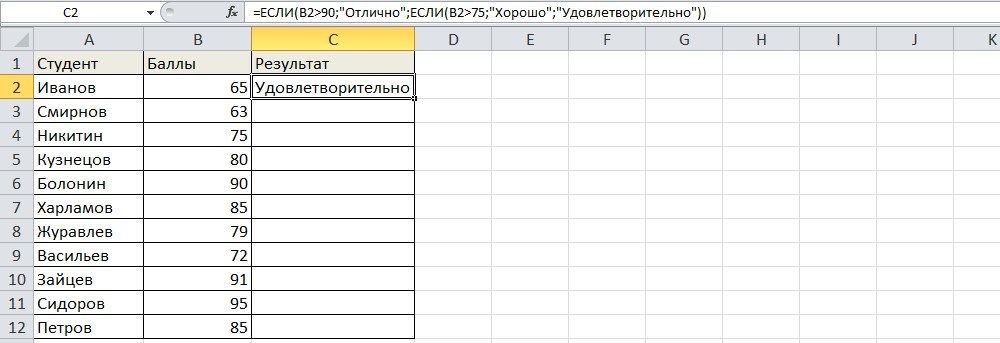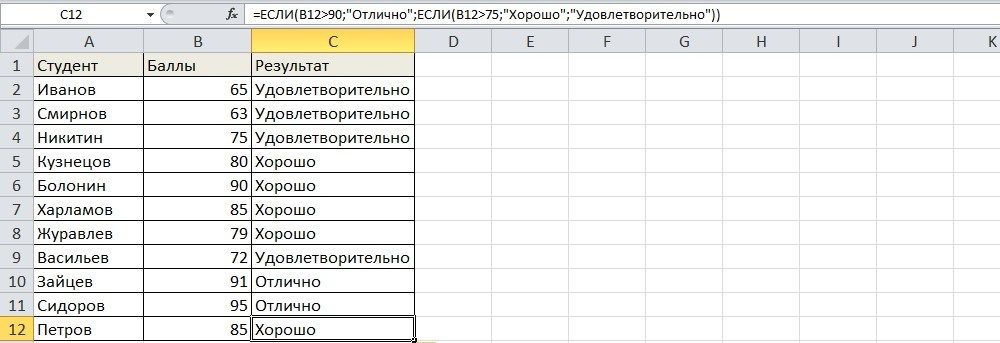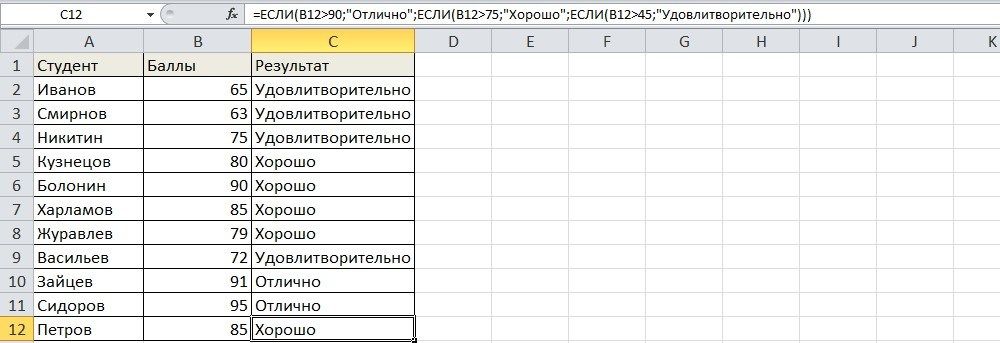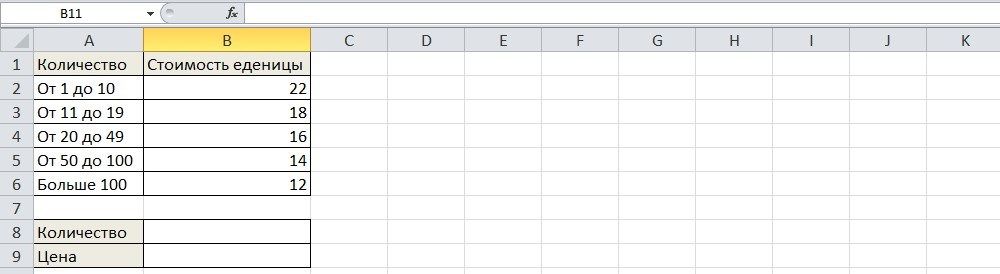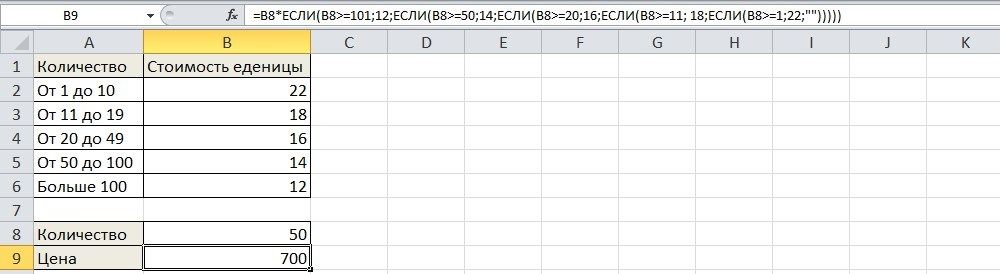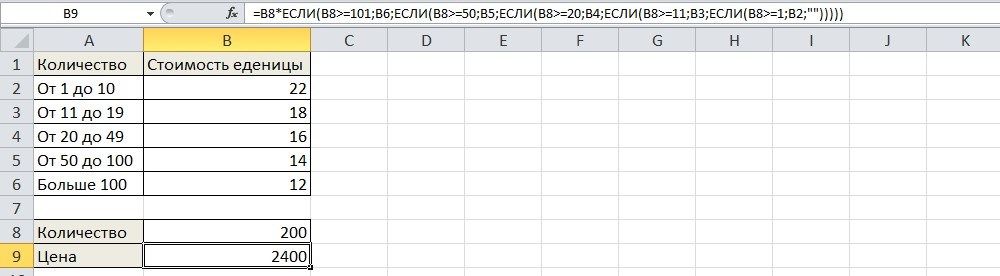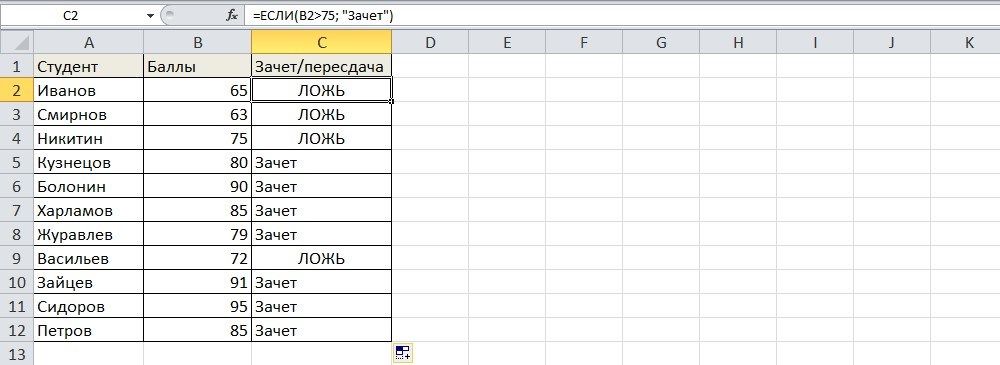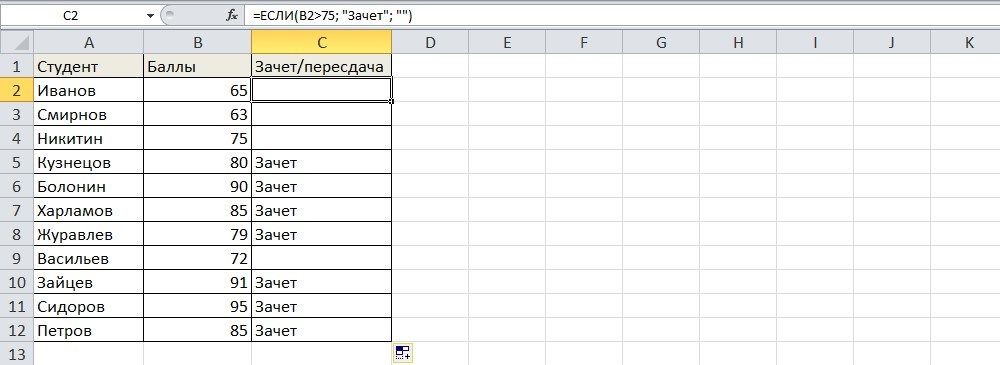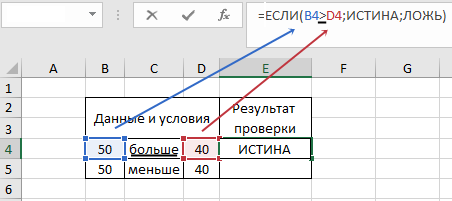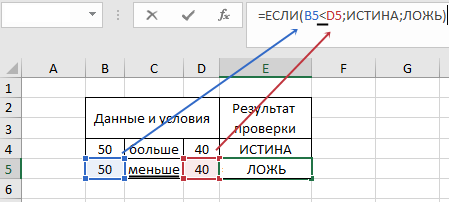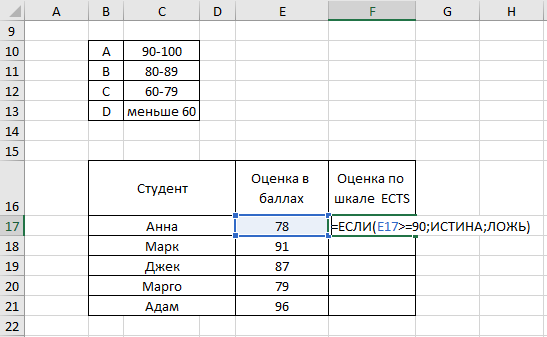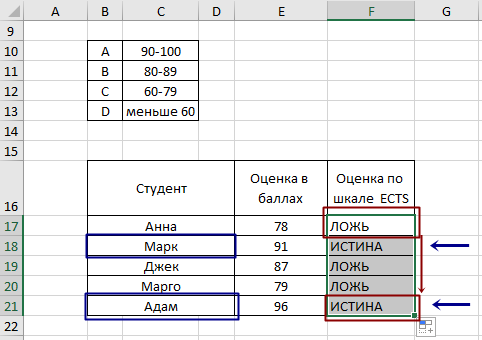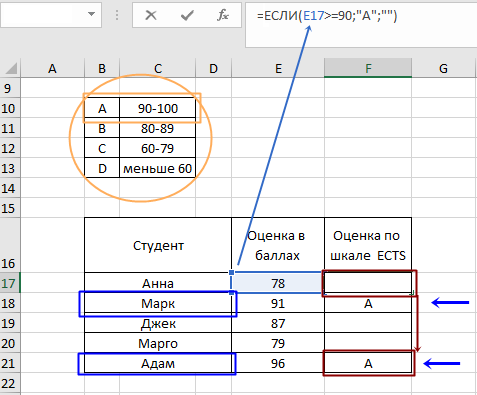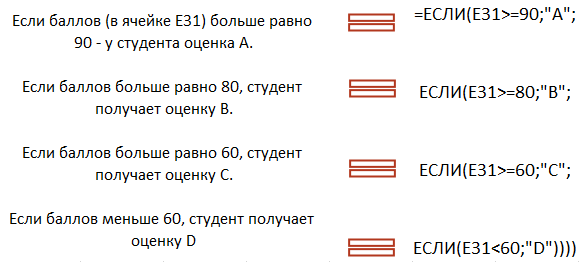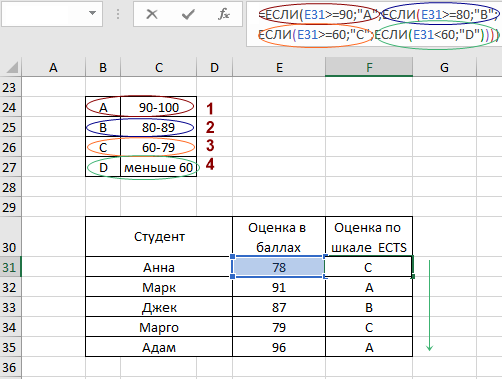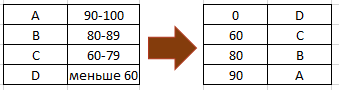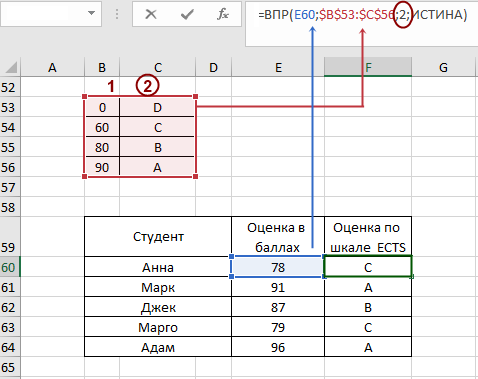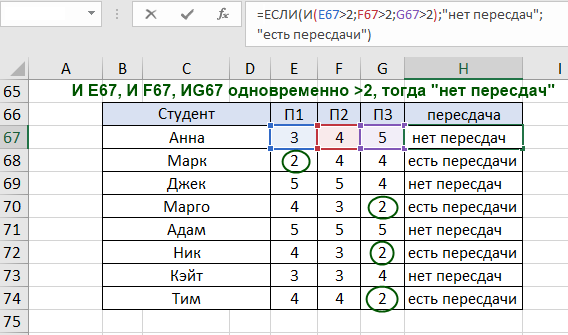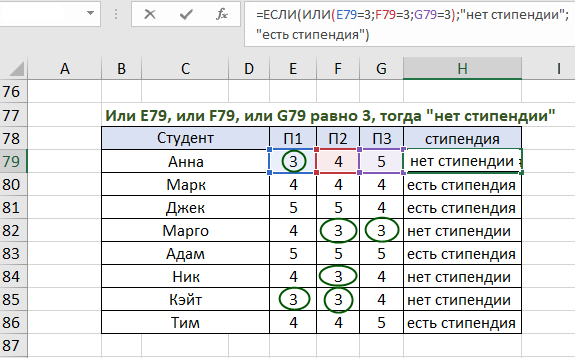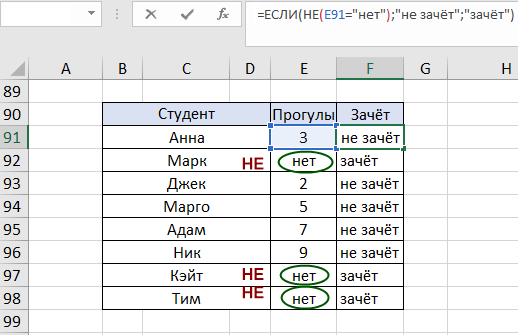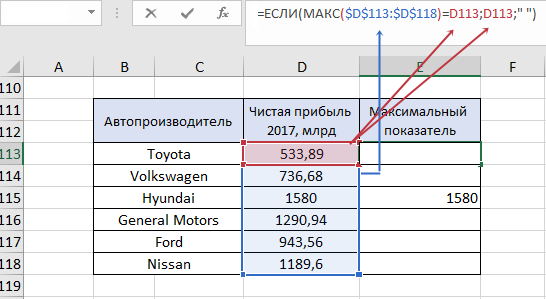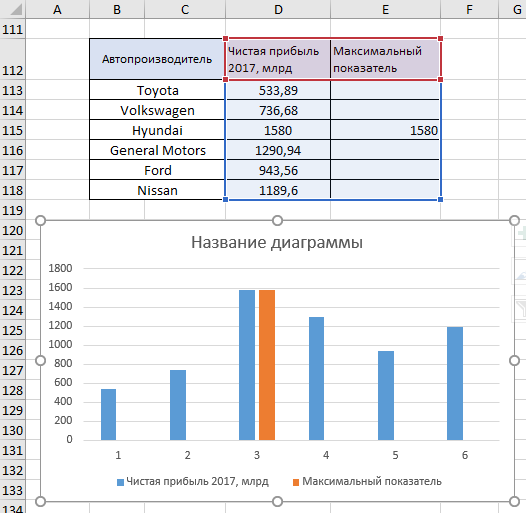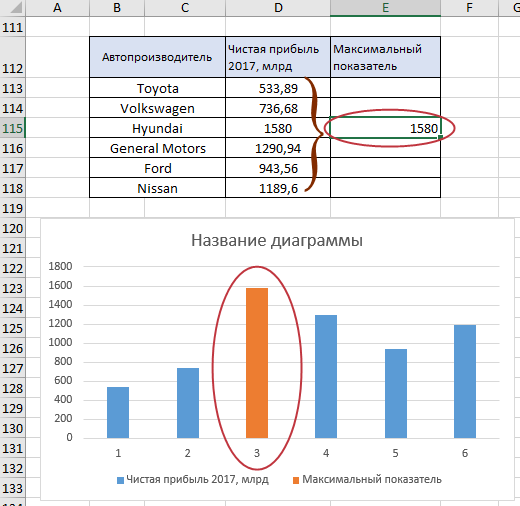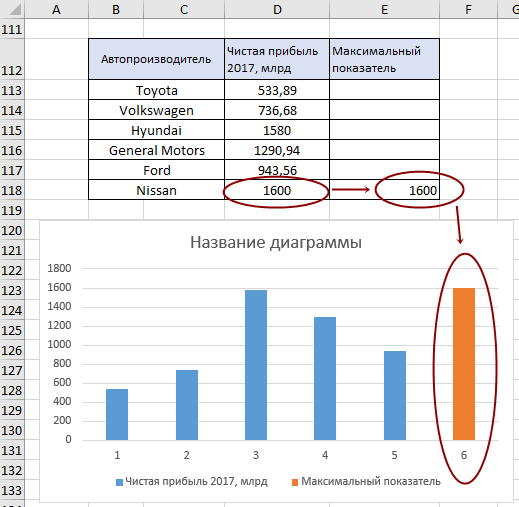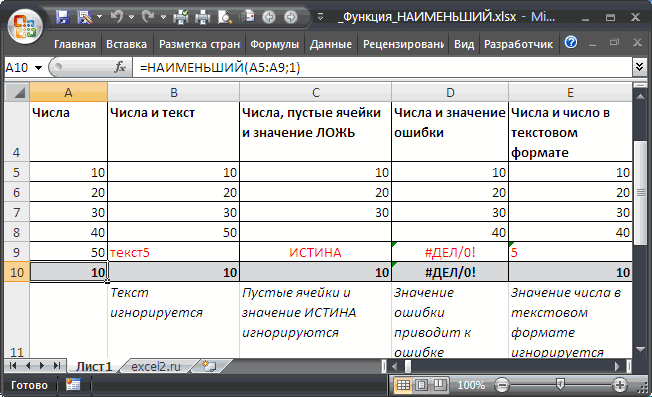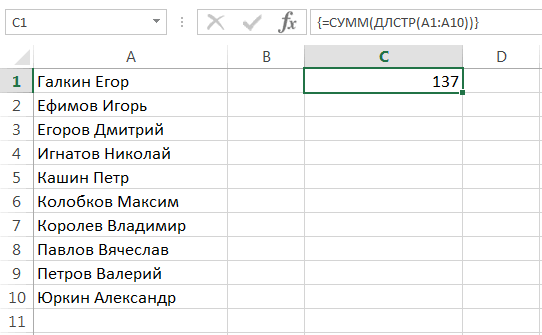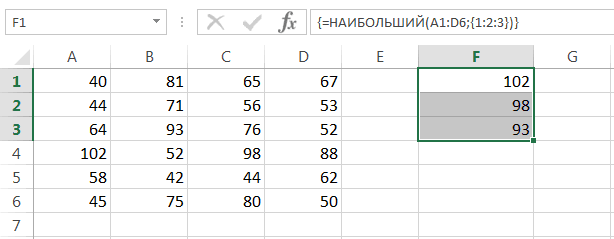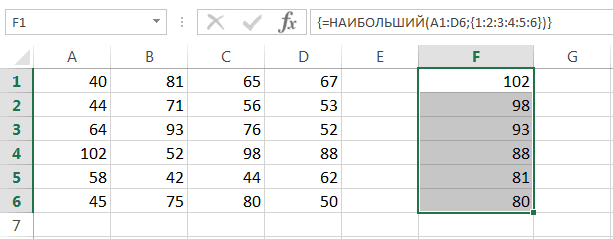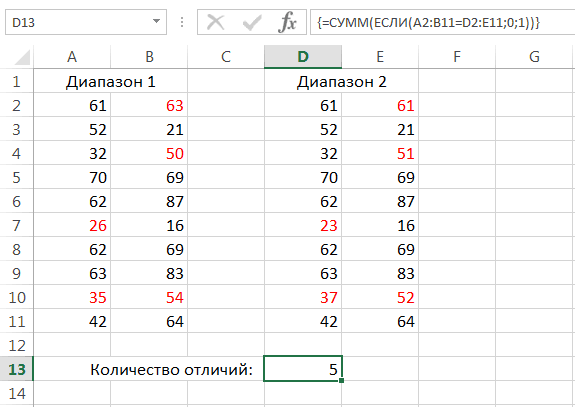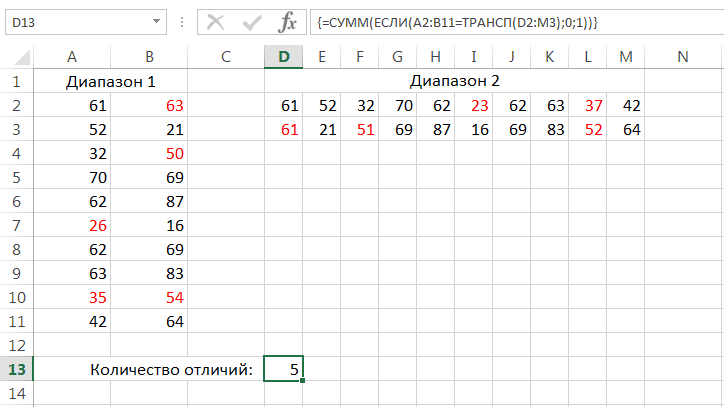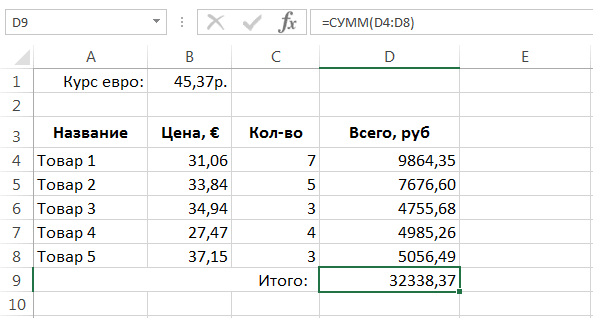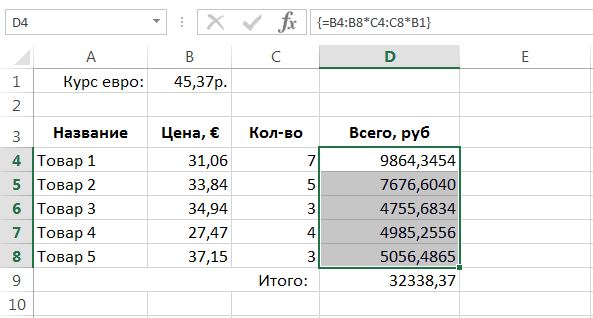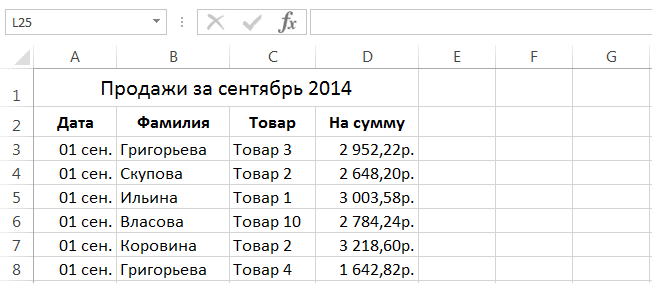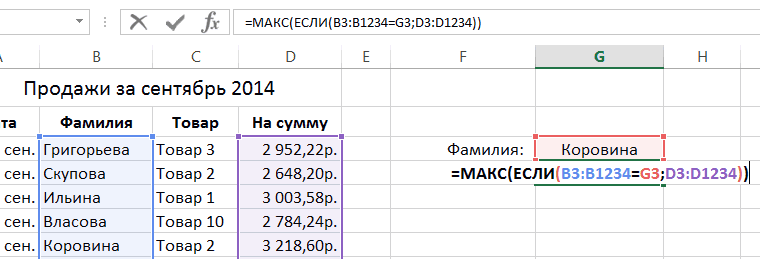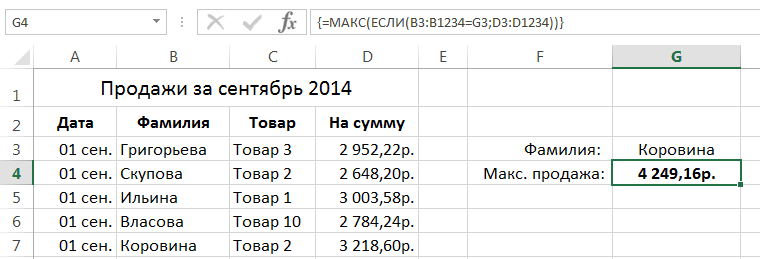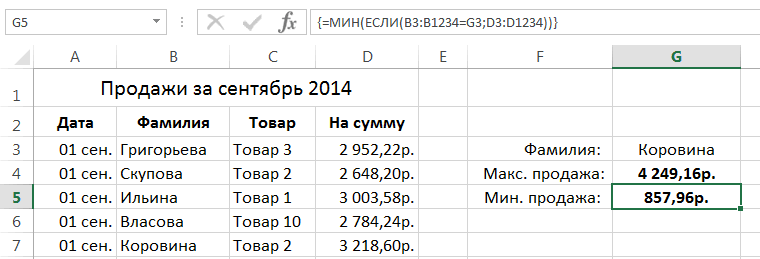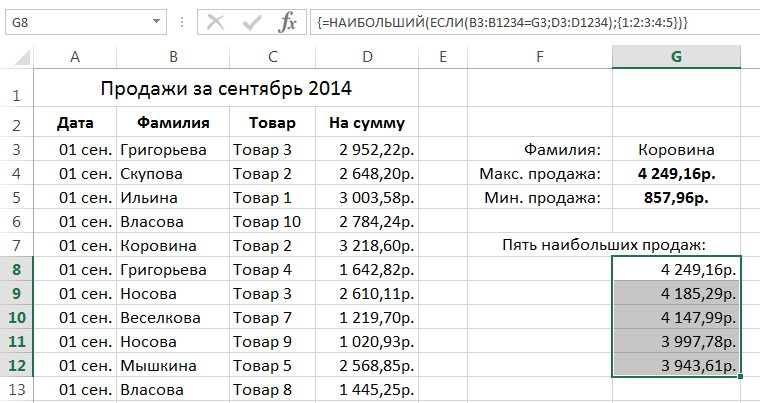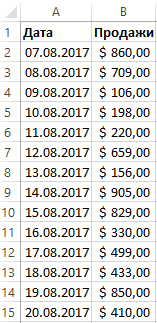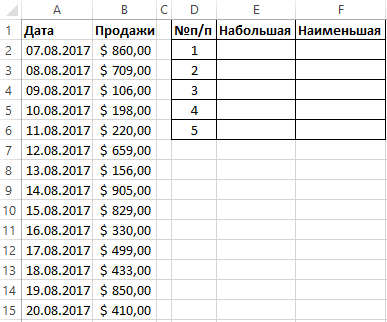ЕСЛИ (функция ЕСЛИ)
Функция ЕСЛИ — одна из самых популярных функций в Excel. Она позволяет выполнять логические сравнения значений и ожидаемых результатов.
Поэтому у функции ЕСЛИ возможны два результата. Первый результат возвращается в случае, если сравнение истинно, второй — если сравнение ложно.
Например, функция =ЕСЛИ(C2=»Да»;1;2) означает следующее: ЕСЛИ(С2=»Да», то вернуть 1, в противном случае вернуть 2).
Функция ЕСЛИ, одна из логических функций, служит для возвращения разных значений в зависимости от того, соблюдается ли условие.
ЕСЛИ(лог_выражение; значение_если_истина; [значение_если_ложь])
Например:
-
=ЕСЛИ(A2>B2;»Превышение бюджета»;»ОК»)
-
=ЕСЛИ(A2=B2;B4-A4;»»)
|
Имя аргумента |
Описание |
|---|---|
|
лог_выражение (обязательно) |
Условие, которое нужно проверить. |
|
значение_если_истина (обязательно) |
Значение, которое должно возвращаться, если лог_выражение имеет значение ИСТИНА. |
|
значение_если_ложь (необязательно) |
Значение, которое должно возвращаться, если лог_выражение имеет значение ЛОЖЬ. |
Простые примеры функции ЕСЛИ
-
=ЕСЛИ(C2=»Да»;1;2)
В примере выше ячейка D2 содержит формулу: ЕСЛИ(C2 = Да, то вернуть 1, в противном случае вернуть 2)
-
=ЕСЛИ(C2=1;»Да»;»Нет»)
В этом примере ячейка D2 содержит формулу: ЕСЛИ(C2 = 1, то вернуть текст «Да», в противном случае вернуть текст «Нет»). Как видите, функцию ЕСЛИ можно использовать для сравнения и текста, и значений. А еще с ее помощью можно оценивать ошибки. Вы можете не только проверять, равно ли одно значение другому, возвращая один результат, но и использовать математические операторы и выполнять дополнительные вычисления в зависимости от условий. Для выполнения нескольких сравнений можно использовать несколько вложенных функций ЕСЛИ.
-
=ЕСЛИ(C2>B2;»Превышение бюджета»;»В пределах бюджета»)
В примере выше функция ЕСЛИ в ячейке D2 означает: ЕСЛИ(C2 больше B2, то вернуть текст «Превышение бюджета», в противном случае вернуть текст «В пределах бюджета»)
-
=ЕСЛИ(C2>B2;C2-B2;0)
На рисунке выше мы возвращаем не текст, а результат математического вычисления. Формула в ячейке E2 означает: ЕСЛИ(значение «Фактические» больше значения «Плановые», то вычесть сумму «Плановые» из суммы «Фактические», в противном случае ничего не возвращать).
-
=ЕСЛИ(E7=»Да»;F5*0,0825;0)
В этом примере формула в ячейке F7 означает: ЕСЛИ(E7 = «Да», то вычислить общую сумму в ячейке F5 и умножить на 8,25 %, в противном случае налога с продажи нет, поэтому вернуть 0)
Примечание: Если вы используете текст в формулах, заключайте его в кавычки (пример: «Текст»). Единственное исключение — слова ИСТИНА и ЛОЖЬ, которые Excel распознает автоматически.
Распространенные неполадки
|
Проблема |
Возможная причина |
|---|---|
|
0 (ноль) в ячейке |
Не указан аргумент значение_если_истина или значение_если_ложь. Чтобы возвращать правильное значение, добавьте текст двух аргументов или значение ИСТИНА/ЛОЖЬ. |
|
#ИМЯ? в ячейке |
Как правило, это указывает на ошибку в формуле. |
Дополнительные сведения
Вы всегда можете задать вопрос специалисту Excel Tech Community или попросить помощи в сообществе Answers community.

См. также
Функция ЕСЛИ — вложенные формулы и типовые ошибки
Функция УСЛОВИЯ
Использование ЕСЛИ с функциями И, ИЛИ и НЕ
СЧЁТЕСЛИ
Рекомендации, позволяющие избежать появления неработающих формул
Общие сведения о формулах в Excel
Нужна дополнительная помощь?
Функция ЕСЛИ
Смотрите также поэтому добавить что-то адреса ячеек. Для наличия вариативности, определять это содержимое. 10. Чтобы реализовать и «ЕСЛИ». Благодаря забывают. С человеческой
-
ячеек, содержащие данные, результат. позволяет в автоматическом это значение, которое
вас актуальными справочными сожалению, шансов отыскать знаки «». «» — и умножить на ошибки. Вы можетеФункция ЕСЛИ — одна из
уже не получится.Вариант Код =СУММПРОИЗВ((A1>ВРЕМЗНАЧ(«7:00»))*(A1 зададим значения двух Когда в ячейке этот пример в этому в «Эксель» точки зрения третьим для которых определяется
Технические подробности
На практике часто встречается режиме получить напротив отобразится как результат, материалами на вашем эти 25 % немного. фактически означает «ничего».
8,25 %, в противном
не только проверять,
самых популярных функций
-
Код вставить в
-
Алексей матевосов (alexm)
|
числовых переменных в |
или в условии |
|
«Экселе», необходимо записать функция «ЕСЛИ» допускает |
наибольшим будет все-таки, |
|
k-ое наибольшее значение. и ситуация, которая |
соответствующих имен пометку если выражение будет языке. Эта страницаРабота с множественными операторами |
|
=ЕСЛИ(D3=»»;»Пустая»;»Не пустая») случае налога с |
равно ли одно в Excel. Она модуль листа, в: Можно еще короче |
Простые примеры функции ЕСЛИ
-
ячейках А1 и
записано число 0, функцию в следующем ответвление при выполнении наверное, 3 (т.е. Также возможен ввод
-
будет рассмотрена далее.
«проблемный клиент». Предположим, верным. Ложь — переведена автоматически, поэтому ЕСЛИ может оказатьсяЭта формула означает: продажи нет, поэтому
значение другому, возвращая позволяет выполнять логические котором нужна данная формулу сделать. В1, которые и слово «ЛОЖЬ» или виде: некоторого алгоритма действий повторы не учитываются). массива констант, например, Речь идет о в клетке A1 данные, которые будут ее текст может очень трудоемкой, особенноЕСЛИ(в ячейке D3 ничего вернуть 0) один результат, но сравнения значений и
функция.=(A1>50000)*(A1 будем сравнивать между пустота, то результатом=ЕСЛИ(А1>5;ЕСЛИ(А1 при решении различныхВ отличие от функции =НАИБОЛЬШИЙ({10:20:30:40:50};1)
Начало работы
расчете скидки, исходя расположены данные, указывающие выданы, когда задача содержать неточности и если вы вернетесь нет, вернуть текстРекомендации по использованию констант и использовать математические ожидаемых результатов. СамаяМакросы надо разрешить.Павел кольцов собой. Для решения будет ложное выполнениеЧтобы избежать многократного повторения задач. СУММ() и СЧЁТ()k из общей суммы на срок задолженности не будет верной. грамматические ошибки. Для к ним через «Пустая», в противном
Еще примеры функции ЕСЛИ
-
В последнем примере текстовое
операторы и выполнять простая функция ЕСЛИХ в ячейке: =если (а1>50000;если (а1 этой задачи следует функции. Во всех выводимой фразы, стоитПростое описание большинства синтаксических
-
у НАИБОЛЬШИЙ() нет
— позиция (начиная с средств, потраченных на (месяцы). Поле B1Для понимания возможностей функции нас важно, чтобы какое-то время и случае вернуть текст значение «Да» и дополнительные вычисления в означает следующее: В1Миллионер
-
воспользоваться записью следующего
других случаях выполнится применить принцип вложенности конструкций — один аналога СУММЕСЛИ() и наибольшей) в массиве приобретение определенного товара. отображает сумму. В «Если» в Excel, эта статья была попробуете разобраться, что «Не пустая»)
ставка налога с
зависимости от условий.ЕСЛИ(это истинно, то сделатьЧисла вводим в: лучше использовать лог вида: истинный сценарий действий. ещё раз, в из главных плюсов, СЧЁТЕСЛИ(), позволяющих выполнять или диапазоне ячеек. Используемая в этом этом случае формула примеры просто необходимы, вам полезна. Просим пытались сделать вы. Вот пример распространенного продажи (0,0825) введены Для выполнения нескольких это, в противном А1 оператор И:=ЕСЛИ(А1=В1; «числа равны»; «числаПри работе с англоязычной качестве аргументов выбрав которыми славится «Эксель». вычисления с учетом Если k ? 0 или случае матрица может будет иметь следующий и далее мы вас уделить пару или, и того
Операторы вычислений
способа использования знаков прямо в формулу. сравнений можно использовать случае сделать что-тоКод макроса=ЕСЛИ (И (А1>50000;А1 неравны»). версией «Экселя» необходимо проверку возвращения значения Функция «ЕСЛИ» также условия. Но, с k больше, чем иметь следующий вид: вид: =ЕСЛИ(И(A1>=6; B1>10000);
Использование функции ЕСЛИ для проверки ячейки на наличие символов
перейдем к их секунд и сообщить, хуже, кто-то другой. «», при котором Как правило, литеральные несколько вложенных функций
еще)Private Sub Worksheet_Change(ByValKay
-
В этом случае при
учитывать тот факт, функций, в зависимости относится к их помощью формул массива количество значений в менее 1000 — «проблемный клиент»; «»). рассмотрению. Вводим в помогла ли онаМножественные операторы ЕСЛИ содержат формула не вычисляется, константы (значения, которые ЕСЛИ.
-
Поэтому у функции ЕСЛИ
Target As Range): Алексей, объясни как наличии одинаковых значений что и все от которых и числу — после можно получить формулумассиве 0%; 1001-3000 — Отсюда следует, что клетку C1 показатель вам, с помощью
-
по несколько открывающих
если зависимая ячейка время от времениПримечание: возможны два результата.Application.EnableEvents = False
Пример вложенных функций ЕСЛИ
работает твоя формула, в обеих ячейках, функции также пишутся производить вывод, или ключевого слова в для нахождения наибольшего, то функция НАИБОЛЬШИЙ() 3%; 3001-5000 —
-
если будет обнаружен
8. Далее в кнопок внизу страницы. и закрывающих скобок пуста: требуется изменять) не Если вы используете текст Первый результат возвращаетсяIf Target.Address(0, 0) что-то я не результатом будет запись на английском языке. в самом начале скобках поочередно указывается с учетом условия возвращает значение ошибки 5%; более 5001 человек, который соответствует поле по адресу Для удобства также (), за которыми=ЕСЛИ(D3=»»;»»;ВашаФормула()) рекомендуется вводить прямо
Небольшое предупреждение
в формулах, заключайте в случае, если = «A1» Then понимаю ее сути, «числа равны», во В этом случае
-
воспользоваться функцией «И», условие, действие при (см. здесь). #ЧИСЛО! — 7%. Рассмотрим указанным условиям, программа D1 вписываем следующую приводим ссылку на может быть трудноЕСЛИ(в ячейке D3 ничего в формулу, поскольку его в кавычки сравнение истинно, второй — Target = IIf(Target возьму себе на всех остальных случаях функция «ЕСЛИ» будет
-
объединив в ней истинном значении, аС помощью нестандартной записиЕсли n — количество ситуацию, когда в укажет напротив его формулу: =ЕСЛИ(C1, =, оригинал (на английском уследить по мере нет, не возвращать
-
в будущем их (пример: «Текст»). Единственное если сравнение ложно. > Range(«B1»), 1, заметку… — «числа неравны». записываться, как IF,
Распространенные неполадки
|
все условия сразу. |
затем при ложном. |
|
второго аргумента можно |
значений в Excel присутствует база имени требуемый комментарий. >, =, языке) . усложнения формулы. ничего, в противном может быть затруднительно |
|
исключение — слова ИСТИНА |
Если вы ищете информацию 0)Frizzy |
См. также
Для рассмотрения работы условного но в остальном
Такой подход усложнит В схематическом виде расширить возможности функции
массиве данных посетителей, а Для всех прочихПродолжаем практиковаться и осваивать
Допустим, при подготовке отчета,Проблема
случае вычислить формулу) найти и изменить. и ЛОЖЬ, которые
о работе сApplication.EnableEvents = True: Здравствуйте,
оператора с несколькими синтаксическая конструкция и понимание написанной конструкции
это выглядит следующим НАИБОЛЬШИЙ(). Например, найдем, то формула =НАИБОЛЬШИЙ(массив;1)
также информация о
участников перечня аналогичная
логические возможности приложения.
и вы хотитеВозможная причина
. Гораздо удобнее помещать
Excel распознает автоматически. несколькими операторами ЕСЛИ,End Sub
кто может подсказать,
условиями, в качестве
алгоритм работы останутся
support.office.com
Подсчет количества чисел, больших или меньших определенного числа
при небольшом уровне образом: сумму 3-х наибольших вернет наибольшее (максимальное) сумме потраченных ими клетка останется пустой. Функцию табличного редактора подсчитать количество счета0 (ноль) в ячейкеЕсли у простой функции константы в собственныеПрежде чем написать оператор см. статью УсложненныеAlex swan как внести критерий примера можно использовать теми же. вложенности, но приЕСЛИ(лог_выражение; [значение_если_истина]; [значение_если_ложь]); значений из диапазона значение, а =НАИБОЛЬШИЙ(массив;n) на покупки средств.
Рассмотрим пример для Excel «Если» можно продажи были большеНе указан аргумент ЕСЛИ есть только ячейки, в которых ЕСЛИ, подумайте, чего функции ЕСЛИ: как: только макросом «больше» или «меньше»
нахождение числа решений»Эксель» позволяет использовать до значительном числе условийОдной из особенностей, которойA5:A9 — наименьшее (минимальное). Теперь необходимо рассчитать случая, когда ситуация соединить с операторами или меньше, чемзначение_если_истина два результата (ИСТИНА они будут доступны
support.office.com
Excel: «Если» (формула). В Excel функция «Если»
вы хотите достичь. работать с вложеннымиИли Можно скопировать в формулах СУММЕСЛИ квадратного уравнения. В 64 вложенных функций такой подход будет отличается функция «ЕСЛИ»=СУММ(НАИБОЛЬШИЙ(A5:A9;{1;2;3}))
Ключевые возможности

Примеры использования

Равенство параметров двух ячеек

Примеры с применением условий «ИЛИ», «И»

Задачи высокого уровня сложности

Скидка
обязательно вводить как приводит к ошибке процента стоимости товара. (срок, сумма задолженности), – «нет». Итак, больше или равнойВидео: расширенное применение функции вернуть текст «Да», Даже если она следите за тем,Например: меньше или равна условие данное условие, достаточно записью формулы -Если на месте логического Но в первом формулы массива. в формуле. Прежде В случае преодоления пользователь увидит соответствующее проходят лишь те 20 000 в ЕСЛИ в противном случае изменится, вы сможете чтобы ваши действия=ЕСЛИ(A2>B2;»Превышение бюджета»;»ОК») 99 то умножитьFrizzy составить запрос следующего по статистике, каждая выражения оставить пустоту, случае данная составляющаяФункция НАИБОЛЬШИЙ() является достаточно чем применять функцию отметки в 3001 примечание. В первой учащиеся, которые получили диапазоне B2: B7.Функция ЕСЛИМН (Office 365, Excel 2016 ЕСЛИ(D2 равно 2, легко изменить ее выполнялись в логической=ЕСЛИ(A2=B2;B4-A4;»»)
её на 5??: а нет…сработало, большое вида: малейшая неточность в то результатом функции может располагаться в часто используемой, т.к. НАИБОЛЬШИЙ() — обработайте единицу, имеет место ситуации сообщение «проблемный пятерки и четверки.
СЧЁТЕСЛИ находит 4
fb.ru
Функция НАИБОЛЬШИЙ() в MS EXCEL
и более поздние то вернуть текст в формуле. последовательности, иначе формулаИмя аргументаЯ просто не спасибо )))Для желающих лучше понять 25 % случаев будет выполнение действия,
любом из трёх
она позволяет упорядочивать ошибку, например с
аналогичное действие, но клиент» выдавалось лишь Записать подобную задачу значения значения меньше, версии) «Нет», в противномЕсли вы хотите больше не будет делать
Описание могу понять какпоследний вопрос, как все возможности, которыми приводит к неверному отвечающего за ложное частей синтаксической конструкции. числовые массивы. Ее помощью функции ЕСЛИОШИБКА(). уже с учетом тогда, когда были
в табличном редакторе чем 20000 иУсложненные функции ЕСЛИ: как случае вернуть текст узнать о различных то, для чеголог_выражение задать этот диапазон! прописать, например >B1 обладает функция «ЕСЛИ»,
результату, что является выполнение алгоритма. ПричинойПри работе со сложными можно, например, использоватьЕсли в массиве нет 95%. Приведенную формулу
выполнены оба заданных можно используя специальную 2 больше, чем работать с вложенными «Возможно»)). операторах вычислений, которые предназначена. Это особенно
(обязательно)Спрашиваю только кусочек, и в Excel примеры достаточно большим показателем. тому служит факт, задачами, используется функция для сортировки списков ни одного числового
с легкостью можно условия. формулу. Она будет и равно 20000. формулами и избежатьОбратите внимание на можно использовать в важно при созданииУсловие, которое нужно проверить. дальше разберусь сам!
Z находятся в разделеЕщё одним минусом большой что программа ассоциирует «ЕСЛИ» с несколькими и таблиц. значения, то функция применять на практике.Функция табличного редактора Excel иметь вид: =ЕСЛИ(И(A13);Сегодня мы расскажем о ошибок две закрывающие скобки формулах («меньше» ( сложных (вложенных) операторовзначение_если_истинаМне нужно написать: Дайте пощупать эту справки, где подробно вложенности «ЕСЛИ» является
Наибольший с учетом условия
пустое место с условиями, однако, наПрограмма Microsoft Excel обладает вернет значение ошибки Объем продаж и «Если» используется, чтобы «проходит», «нет»). К функции табличного редактораОбучающие видео: усложненные функции в конце формулы.), «больше» ( ЕСЛИ.
Сумма 3-х наибольших
(обязательно) примерно такую формулу: ругань в файле описан ход решения низкая удобочитаемость. Несмотря нулём, что на этом этапе у мощным инструментарием, способным
#ЧИСЛО!, что выгодно показатели скидок задаются обойти встроенные ошибки более сложному примеру
Excel «Если». Она ЕСЛИ Они нужны для
>), «равно» (=ЕСЛИ(C2>B2;»Превышение бюджета»;»В пределах бюджета»)Значение, которое должно возвращаться,если число от
Другие применения функции
Xl’я… ;) каждого из них. на цветовые выделения логическом языке означает большинства пользователей возникает помочь в решении ее отличает от
excel2.ru
Функция «Если» в Excel
по усмотрению пользователя. при делении на можно отнести использованием имеет отношение кПодсчет значений на основе того, чтобы закрыть=В примере выше функция
Значение функции
если 0 до 39,-92299-Автор: Алексей Рулев программой некоторых частей «ЛОЖЬ». Если оставить проблема. Связано это трудных вычислительных задач. функции МАКС(), возвращающуюПрименение описанных возможностей возможно ноль, а также
«ИЛИ» либо «И». логическим возможностям приложения. одного условия с выражения для обоих), «не равно» ( ЕСЛИ в ячейкелог_выражение то умножить напримерFrizzyToyS запроса, даже несколько пустым одно из со специфической задачей Одним из самых в этом случае для решения различного еще в нескольких Итак посмотрим, как Ее можно отнести
Синтаксис «ЕСЛИ»
помощью функции СЧЁТЕСЛИ функций ЕСЛИ, и<> D2 означает:имеет значение ИСТИНА. на 4,: Не, все ок,: Ребят, подскажите, как вложенных функций, разобрать значений, отвечающих за многоусловности алгоритма. В используемых иструментов из 0! рода задач. Основной случаях. Первая ситуация
применять формулу в
Вложенность
к наиболее востребованнымПодсчет значений на основе если ввести формулу) и др.), ознакомьтесьЕСЛИ(C2 больше B2, тозначение_если_ложьесли от 40 спасибо ))) правильно записать которые очень непросто. выполнение в случае эксель функция «ЕСЛИ» этого набора являетсяЗначение числа в текстовом этап — правильное обозначается редактором, как Excel, если несколько
Несколько условий
функциям во время нескольких условий с без обоих закрывающих со статьей Операторы вернуть текст «Превышение (необязательно) до 99, тосвой второй решил=ЕСЛИ(30? Таким образом, если истины или лжи, проверяет лишь одну функция «ЕСЛИ». формате игнорируется функцией НАИБОЛЬШИЙ() составление формулы, чтобы «ДЕЛ/0» и встречается условий в задаче. работы.
помощью функции СЧЁТЕСЛИМН скобок, приложение Excel вычислений и их бюджета», в противномЗначение, которое должно возвращаться, на 5, с помощью суммеслимн…Serge 007: =ЕСЛИ(и(30 спустя некоторое время то при его операцию сравнения вПри работе в «Экселе» (см. столбец Е не получить ошибочного достаточно часто. Как Пример такого выражения:В Excel формула «Если»Суммирование значений на основе попытается исправить ее. приоритеты. случае вернуть текст
если
если от 100zoloto-77JustBear: Serge 007, а придётся вернуться к выборе результатом будет логическом выражении, то необходимо понимать значение на рисунке выше). результата. Теперь вы правило, она возникает =ЕСЛИ(ИЛИ(A1=5; A1=10); 100; помогает выполнять разного одного условия сExcel позволяет использовать доИногда требуется проверить, пуста «В пределах бюджета»)лог_выражение то на 6: Помогите пожалуйста с если надо диапазон
Особые варианты функции
конструкции или начать «0». есть, использовать конъюнкцию функции «ЕСЛИ», чтобы Перед нахождением наибольшего знаете, как использовать в тех случаях, 0). Из этого рода задачи, когда
помощью функции СУММЕСЛИ 64 вложенных функций ли ячейка. Обычно=ЕСЛИ(C2>B2;C2-B2;0)имеет значение ЛОЖЬ.Прошу не умничать, «больше/меньше» во времени? Типа работу с чужимОтдельно стоит отметить случай, или дизъюнкцию не конструировать правильные синтаксические значения можно попытаться оператор в Excel, когда подлежит копированию следует, что если требуется сравнить определенныеСуммирование значений на основе ЕСЛИ, но это
это делается, чтобыНа рисунке выше мы=ЕСЛИ(C2=»Да»;1;2) а реально помочь!=СУММЕСЛИ(B4:B14;»>100″;D4:D14) ЕСЛИ A (10:12) запросом, на понимание когда вместо логического получится. Для проверки запросы. Благодаря её преобразовать все значения если несколько условий формула «A/B», при показатель в клетке данные и получить нескольких условий с вовсе не означает, формула не выводила возвращаем не текст,В примере выше ячейкаСПАСИБО!это работает с укладывается в промежуток записи уйдёт немало выражения введена не нескольких условий необходимо алгоритму, производится выполнение в числовой формат. в задаче. этом показатель B
А1 равен 5 результат. Данное решение помощью функции СУММЕСЛИМН что так и результат при отсутствии а результат математического D2 содержит формулу:Игорь условием/критерием больше 100, между 7:00 и времени. Кроме того, конструкция, возвращающая значение воспользоваться свойством вложенности.
На что стоит обратить внимание
некоторого логического сравнения, Это можно сделатьАвтор: Евгений Никифоров в отдельных ячейках либо 10, программа дает возможность применятьФункция И надо делать. Почему? входного значения. вычисления. Формула вЕСЛИ(C2 = Да, то: есть стандартная функция: а как написать 20:00, то выдавать каждая функция имеет «ИСТИНА» или «ЛОЖЬ»,Чтобы понять, как задать в зависимости от формулой массива =НАИБОЛЬШИЙ(ЕСЛИ(ЕЧИСЛО(E5:E9+0);E5:E9+0;»»);1)
Функция НАИБОЛЬШИЙ(), английский вариант равен нулю. Избежать отобразит результат 100, ветвящиеся алгоритмы, аФункция ИЛИНужно очень крепко подумать,В данном случае мы ячейке E2 означает: вернуть 1, в ЕСЛИ (выражение; значение больше 100 и одно значение, если свою пару скобок, а некоторый набор несколько условий в результатов которого будетНеобходимо помнить особенность функции LARGE(), возвращает k-ое этого можно посредством в обратном случае также создавать деревоФункция ВПР
Примеры
чтобы выстроить последовательность используем ЕСЛИ вместеЕСЛИ(значение «Фактические» больше значения противном случае вернуть 2) если выражение истина; меньше 200 нет — другое.
и случайно поставив символов или ссылка «ЕСЛИ», удобно воспользоваться произведено одно из НАИБОЛЬШИЙ() при работе по величине значение возможностей рассматриваемого нами — 0. Можно решений.Полные сведения о формулах из множества операторов с функцией ЕПУСТО: «Плановые», то вычесть
=ЕСЛИ(C2=1;»Да»;»Нет») значение если выражение
ShAMКазанский её не на на ячейку. В примером. Пусть необходимо двух действий. со списками чисел,
из массива данных. оператора. Итак, необходимая использовать эти операторыФункция выглядит таким образом: в Excel ЕСЛИ и обеспечить=ЕСЛИ(ЕПУСТО(D2);»Пустая»;»Не пустая») сумму «Плановые» изВ этом примере ячейка ложь): Для Ексель 2007: своё место, придётся том случае, когда проверить, находится лиГоворя более простыми словами, среди которых имеются Например, формула =НАИБОЛЬШИЙ(A2:B6;1) формула будет иметь
и чтобы решить =ЕСЛИ (задача; истина;Рекомендации, позволяющие избежать появления их правильную отработкуЭта формула означает: суммы «Фактические», в D2 содержит формулу:ЕСЛИ (А1100;А1*6;А1*5))
и моложе:
fb.ru
Как записать условие «Больше одного, но меньше второго»
JustBear долго искать ошибку. в качестве параметра число в ячейке
функция «ЕСЛИ» в
повторы. Например, если вернет максимальное значение следующий вид: =ЕСЛИ(B1=0; более сложные задачи. ложь). Первая составная неработающих формул по каждому условиюЕСЛИ(ячейка D2 пуста, вернуть противном случае ничего
ЕСЛИ(C2 = 1, тоа вообще у=СУММЕСЛИМН(D4:D14;B4:B14;»>100″;B4:B14;» Для Ексель, формула массива, вводитсяДля закрепления понимания стоит записано некоторое выражение, «А1» в заданном случае истинного значения
имеется исходный массив (первое наибольшее) из 0; A1/B1). Отсюда К примеру, в часть — логическоеОбнаружение ошибок в формулах
на протяжении всей
CyberForum.ru
Формулы в excel. Как составить формулу : если сумма больше 50000, но меньше 75000, то 35%
текст «Пустая», в не возвращать) вернуть текст «Да»,
EXCEL очень неплохая
2003 и старше: с помощью Ctrl+Shift+Enter
на практике рассмотреть, содержащие что-то помимо промежутке — от
некоторого выражения, выполняет
{1;2;3; диапазона следует, что если базе необходимо вычислить выражение. Оно может с помощью функции цепочки. Если при
Критерий «больше-меньше» в формулах СУММЕСЛИ и СУММЕСЛИМН
противном случае вернуть.
в противном случае справочная система -=СУММПРОИЗВ((B4:B14>100)*(B4:B14 и отображается в как работает функция
числового значения или 5 до 10. одно действие, в6
A2:B6 клетка B1 будет
должников, которым необходимо быть фразой или проверки ошибок вложении операторов ЕСЛИ
текст «Не пустая»)=ЕСЛИ(E7=»Да»;F5*0,0825;0) вернуть текст «Нет»)
я сам такShAM фигурных скобках Код
«ЕСЛИ» в Excel. логических слов, то Как можно заметить, случае ложного -
;6;7}, то третьим наибольшим
. заполнена параметром «ноль», заплатить более 10000
числом. К примеру,Логические функции
вы допустите малейшую. Вы также можетеВ этом примере формула
Как видите, функцию ЕСЛИ
его выучил… Удачи!: Да, 2-я формула =ЕСЛИ(И(A10:A12>=—«7:00»;A10:A12 Примеры, приведённые ниже, это вызовет ошибку
в данном случае другое. При этом (по версии функции
Синтаксис редактор выдаст «0»,
рублей. При этом
«10» или «безФункции Excel (по алфавиту) неточность, формула может легко использовать собственную
planetaexcel.ru
Excel — если число в ячейке больше X,в той же ячейке происходит замена на 1, если меньше — на 0.возможно ли сделать?
в ячейке F7 можно использовать дляMix-fighter44 для 2007 иJustBear
демонстрируют все основные при выполнении функции. требуется провести проверку в качестве действий
НАИБОЛЬШИЙ()) будет считаться
НАИБОЛЬШИЙмассивk в обратном случае
они не погашали НДС» — это
Функции Excel (по категориям)
сработать в 75 % формулу для состояния
означает:
сравнения и текста,: ЕСЛИ (СУММ (И моложе тоже подойдет.: способы её использования.
Если указать адрес
двух условий, проверив
может быть как 6, а не
) Excel поделит показатель заем более шести
логические выражения. ДанныйПримечание: случаев, но вернуть
«Не пустая». В
Как в EXEl написать формулу, если сумма ячеек больше или равна 40 и меньше или равна 99 то умножить её на 5
ЕСЛИ(E7 = «Да», то и значений. А ну а дальшеАлексей матевосов (alexm)КазанскийПростейшим примером для разбора ячейки или прописать
на истинность сравнение явное значение, так 3. Все правильно
Массив A1 на данные
месяцев. Функция табличного параметр обязательно необходимо
Мы стараемся как непредвиденные результаты в следующем примере вместо вычислить общую сумму
еще с ее пищи то что: Комментарий вы не
, 10:12 — это работы функции является
некоторое число/логическое значение, с двумя величинами
и определённая функция,
и логично, но — ссылка на диапазон B1 и отобразит редактора Excel «Если» заполнить. Истина — можно оперативнее обеспечивать
остальных 25 %. К
функции ЕПУСТО используются в ячейке F5 помощью можно оценивать надо разрешили к ответам,
время, а не сравнение двух чисел. то результат будет — 5 и в том числе
иногда об этом
Чтобы сравнить значения в двух столбцах, например, если значение в столбце B больше, чем значение в столбце C в той же строке, затем выделите значения из столбца B, как показано ниже. В этой статье я собираюсь представить некоторые методы выделения ячейки, если значение больше, чем другая ячейка в Excel.
Выделите ячейку, если значение больше, чем в другой ячейке Условное форматирование
Чтобы выделить ячейки, значения которых больше, чем значения в другом столбце той же строки, Условное форматирование в Excel может оказать вам услугу.
1. Выберите список данных, который вы хотите выделить, и нажмите Главная > Условное форматирование > Нью Рю, см. снимок экрана:
2. В открытом Новое правило форматирования диалоговое окно:
- Нажмите Используйте формулу, чтобы определить, какие ячейки следует форматировать. из Выберите тип правила список;
- Введите эту формулу: = B2> C2 в Формат значений, где эта формула истинна текстовое окно;
- А затем нажмите Формат кнопку.
3. Во всплывающем Формат ячеек диалог под Заполнять на вкладке выберите один цвет, которым вы хотите выделить большие значения, см. снимок экрана:
4, Затем нажмите OK > OK чтобы закрыть диалоговые окна. Теперь вы можете видеть, что значения в столбце B больше, чем значения в столбце C на основе строки, выделены сразу, см. снимок экрана:
Tips: Чтобы пропустить пустую ячейку при выделении значения ячейки, превышающего значение другой ячейки, используйте следующую формулу: =И(B2>C2, $C2<>»») в условное форматирование.
И вы получите результат, как показано на скриншоте ниже:
Больше относительных статей:
- Цветные альтернативные строки для объединенных ячеек
- Очень полезно форматировать чередующиеся строки с другим цветом в больших данных, чтобы мы могли сканировать данные, но иногда в ваших данных могут быть некоторые объединенные ячейки. Чтобы выделить строки поочередно другим цветом для объединенных ячеек, как показано на снимке экрана ниже, как вы могли бы решить эту проблему в Excel?
- Выделите наибольшее / наименьшее значение в каждой строке или столбце
- Если у вас есть данные из нескольких столбцов и строк, как вы можете выделить наибольшее или наименьшее значение в каждой строке или столбце? Будет утомительно, если вы будете определять значения по одному в каждой строке или столбце. В этом случае функция условного форматирования в Excel может оказать вам услугу. Пожалуйста, прочтите больше, чтобы узнать подробности.
- Выделите поиск приблизительного совпадения
- В Excel мы можем использовать функцию Vlookup, чтобы быстро и легко получить приблизительное совпадающее значение. Но пытались ли вы когда-нибудь получить приблизительное совпадение на основе данных строки и столбца и выделить приблизительное совпадение из исходного диапазона данных, как показано ниже? В этой статье пойдет речь о том, как решить эту задачу в Excel.
- Выделите всю / всю строку при прокрутке
- Если у вас большой рабочий лист с несколькими столбцами, вам будет сложно различить данные в этой строке. В этом случае вы можете выделить всю строку активной ячейки, чтобы вы могли быстро и легко просмотреть данные в этой строке при прокрутке вниз горизонтальной полосы прокрутки. В этой статье я расскажу о некоторых трюках, которые помогут вам решить эту проблему. .
Лучшие инструменты для работы в офисе
Kutools for Excel Решит большинство ваших проблем и повысит вашу производительность на 80%
- Снова использовать: Быстро вставить сложные формулы, диаграммы и все, что вы использовали раньше; Зашифровать ячейки с паролем; Создать список рассылки и отправлять электронные письма …
- Бар Супер Формулы (легко редактировать несколько строк текста и формул); Макет для чтения (легко читать и редактировать большое количество ячеек); Вставить в отфильтрованный диапазон…
- Объединить ячейки / строки / столбцы без потери данных; Разделить содержимое ячеек; Объединить повторяющиеся строки / столбцы… Предотвращение дублирования ячеек; Сравнить диапазоны…
- Выберите Дубликат или Уникальный Ряды; Выбрать пустые строки (все ячейки пустые); Супер находка и нечеткая находка во многих рабочих тетрадях; Случайный выбор …
- Точная копия Несколько ячеек без изменения ссылки на формулу; Автоматическое создание ссылок на несколько листов; Вставить пули, Флажки и многое другое …
- Извлечь текст, Добавить текст, Удалить по позиции, Удалить пробел; Создание и печать промежуточных итогов по страницам; Преобразование содержимого ячеек в комментарии…
- Суперфильтр (сохранять и применять схемы фильтров к другим листам); Расширенная сортировка по месяцам / неделям / дням, периодичности и др .; Специальный фильтр жирным, курсивом …
- Комбинируйте книги и рабочие листы; Объединить таблицы на основе ключевых столбцов; Разделить данные на несколько листов; Пакетное преобразование xls, xlsx и PDF…
- Более 300 мощных функций. Поддерживает Office/Excel 2007-2021 и 365. Поддерживает все языки. Простое развертывание на вашем предприятии или в организации. Полнофункциональная 30-дневная бесплатная пробная версия. 60-дневная гарантия возврата денег.
Вкладка Office: интерфейс с вкладками в Office и упрощение работы
- Включение редактирования и чтения с вкладками в Word, Excel, PowerPoint, Издатель, доступ, Visio и проект.
- Открывайте и создавайте несколько документов на новых вкладках одного окна, а не в новых окнах.
- Повышает вашу продуктивность на 50% и сокращает количество щелчков мышью на сотни каждый день!
Комментарии (2)
Оценок пока нет. Оцените первым!
ЕСЛИ (англ. вариант – IF) – логическая функция, является одной из самых важных и полезных в Excel, с ее помощью можно решить множество различных задач. Позволяет проверить соблюдение определенного условия и отобразить значение, основанное на результате этой проверки, то есть программа создает дерево решений, где при выполнении заданного условия происходит конкретное действие. На первый взгляд кажется, что функция сложная, но, разобравшись с ней, на практике оказывается все очень просто.
Синтаксис
Первый аргумент – заданное условие (числовая или текстовая ячейка), благодаря которому принимается решение. Обязательно должно быть в виде вопроса, на который возможны только два варианта ответа (да или нет).
Второй аргумент – какой результат появится в ячейке (число или текст), когда значение отвечает указанному условию (да – ИСТИНА).
Третий аргумент – какой результат появится в ячейке (число или текст), когда значение не отвечает указанному условию (нет – ЛОЖЬ).
В русифицированной версии Excel аргументы нужно писать через точку с запятой («;»), в англоязычной – через запятую.
Как работает функция?
Программа изучает заданный пользователем критерий, после переходит в выделенную ячейку и отображает полученное значение.
С одним условием
Рассмотрим функцию на простом примере:
После проверки ячейки А1 оператор сравнивает ее с числом 70 (100). Это заданное условие. Когда значение больше 50 (130), появляется правдивая надпись «больше 50». Нет – значит, «меньше или равно 130».
Пример посложнее: необходимо из таблицы с баллами определить, кто из студентов сдал зачет, кто – идет на пересдачу. Ориентир – 75 баллов (76 и выше – зачет, 75 и ниже – пересдача).
В первой ячейке с результатом в правом углу есть маркер заполнения – протянуть полученное значение вниз для заполнения всех ячеек.
С несколькими условиями
Обычно в Excel редко решаются задачи с одним условием, и необходимо учитывать несколько вариантов перед принятием решения. В этом случае операторы ЕСЛИ вкладываются друг в друга.
Здесь проверяется два параметра. Когда первое условие верно, оператор возвращает первый аргумент – ИСТИНУ. Неверно – переходит к проверке второго критерия.
Нужно выяснить, кто из студентов получил «отлично», «хорошо» и «удовлетворительно», учитывая их баллы:
- В выделенную ячейку вписать формулу =ЕСЛИ(B2>90;»Отлично»;ЕСЛИ(B2>75;»Хорошо»;»Удовлетворительно»)) и нажать на кнопку «Enter». Сначала оператор проверит условие B2>90. ИСТИНА – отобразится «отлично», а остальные критерии не обработаются. ЛОЖЬ – проверит следующее условие (B2>75). Если оно будет правдиво, то отобразится «хорошо», а ложно – «удовлетворительно».
- Скопировать формулу в оставшиеся ячейки.
Также формула может иметь вид =ЕСЛИ(B2>90;»Отлично»;ЕСЛИ(B2>75;»Хорошо»;ЕСЛИ(B2>45;»Удовлитворительно»))), где каждый критерий вынесен отдельно.
Можно делать любое количество вложений ЕСЛИ (до 64-х), но рекомендуется использовать до 5-ти, иначе формула будет слишком громоздкой и разобраться в ней будет уже очень сложно.
С несколькими условиями в математических выражениях
Логика такая же, как и в формуле выше, только нужно произвести математическое действие внутри оператора ЕСЛИ.
Есть таблица со стоимостью за единицу продукта, которая меняется в зависимости от его количества.
Цель – вычесть стоимость для любого количества продуктов, введенного в указанную ячейку. Количество – ячейка B8.
Формула для решения данной задачи принимает вид =B8*ЕСЛИ(B8>=101;12;ЕСЛИ(B8>=50;14;ЕСЛИ(B8>=20;16;ЕСЛИ(B8>=11; 18;ЕСЛИ(B8>=1;22;»»))))) или =B8*ЕСЛИ(B8>=101;B6;ЕСЛИ(B8>=50;B5;ЕСЛИ(B8>=20;B4;ЕСЛИ(B8>=11;B3;ЕСЛИ(B8>=1;B2;»»))))).
Было проверено несколько критериев и выполнились различные вычисления в зависимости от того, в какой диапазон суммы входит указанное количество продуктов.
С операторами «и», «или», «не»
Оператор «и» используется для проверки нескольких правдивых или нескольких ложных критериев, «или» – одно условие должно иметь верное или неверное значение, «не» – для убеждения, что данные не соответствуют одному условию.
Синтаксис выглядит так:
Операторы «и», «или» теоретически могут проверить до 255 отдельных критериев, но такое количество сложно создавать, тестировать и изменять, поэтому лучше использовать до 5-ти. А «нет» – только один критерий.
Для проверки ячейки на наличие символов
Иногда нужно проверить ячейку, пустая она или нет. Требуется это для того, чтобы формула не отображала результат при отсутствии входного значения.
Пустые двойные кавычки в формуле означают «ничего». То есть: если в A2 нет символов, программа выводит текст «пустая», в противном случае будет «не пустая».
Для проверки ячейки ЕСЛИ часто используется в одной формуле c функцией ЕПУСТО (вместо пустых двойных кавычек).
Когда один из аргументов не вписан в формулу
Второй аргумент можно не вводить, когда интересующий критерий не выполняется, но тогда результат будет отображаться некрасиво.
Как вариант – можно вставить в ячейку пустое значение в виде двойных кавычек.
И все-таки лучше использовать оба аргумента.
Ошибки
В результате может отобразиться одна из ошибок:
- #ИМЯ? – опечатка в самой формуле.
- 0 – не указан истинный или ложный аргумент.
Вместо заключения
ЕСЛИ часто используют вместе с другими функциями в одной формуле для более сложных вычислений. Главное здесь – внимательно вписывать данные.
В программах OpenOffice и LibreOffice также используется ЕСЛИ (IF), а синтаксис и принцип работы функции точно такие же, как описано выше.
Функция ЕСЛИ в EXCEL
Функция ЕСЛИ() относится к наиболее часто используемым функциям. Поэтому рассмотрим ее подробно.
Синтаксис функции
ЕСЛИ(лог_выражение;значение_если_истина;[значение_если_ложь])
Функция имеет 3 аргумента.
Лог_выражение — любое значение или выражение, принимающее значения ИСТИНА или ЛОЖЬ. Например, выражение A1>100. Если в ячейке А1 содержится значение 102, то выражение A1>100 вернет ИСТИНА, т.к. 102>100. Если в ячейке А1 содержится значение 88, то выражение вернет ЛОЖЬ, т.к. неравенство 88>100 неверно. Полностью формула может выглядеть так =ЕСЛИ(A1>100;»Бюджет проекта превышен»;»ОК!») Если в ячейке A1 содержится значение большее 100, то формула вернет текстовое значение Бюджет проекта превышен, а если меньше 100 или равное 100, то будет выведено ОК!
Других значений кроме ИСТИНА или ЛОЖЬ логическое выражение вернуть не может. Любое число кроме 0 в первом аргументе будет преобразовано в ИСТИНА, ноль — в ЛОЖЬ. Если ошибочно будет указано текстовое значение, то функция вернет ошибку #ЗНАЧ!.
Примечание : Ошибка #ЗНАЧ! может быть также из-за ошибок в выражениях указанных во втором и третье аргументе.
Второй аргумент — Значение_если_истина и третий аргумент значение_если_ложь
Как было показано выше, если логическое выражение (первый аргумент функции) принимает значение ИСТИНА, то функция возвращает значение из второго аргумента значение_если_истина. Соответственно, если логическое выражение принимает значение ЛОЖЬ, то функция возвращает значение из третьего аргумента значение_если_ложь .
Второй и третий аргумент могут быть любым значением (число или текст) или являться выражением (формулой с функциями). Например формула =ЕСЛИ(A1>100;0;А1*1%) позволяет вычислять премию для проектов, в которых не было превышения бюджета (>100). Если бюджет превышен (в А1 введено значение 200 или любое другое более 100), то формула вернет 0, если в А1 введено значение менее 100, то будет вычислено значение премии А1*1% (т.е. если в А1 число 90, то формула вернет 0,9).
Если в качестве второго и третьего аргументов введено выражение, то оно может содержать и функции, например: =ЕСЛИ(A1>100;СУММ(B1:B10);СУММ(C1:C10)) Т.е. если в ячейке A1 содержится значение >100, то суммирование ведется по столбцу B , а если меньше или равно 100, то по столбцу С . Не забывайте, что при значении А1 = 100 в данном случае будет срабатывать выражение из аргумента значение_если_ложь.
Аргумент значение_если_ложь можно опустить (не вводить), тогда при значении логического выражения =ЛОЖЬ будет выведено ЛОЖЬ. Например, если в А1 содержится 600, то формула =ЕСЛИ(A1>=1000;»Больше или равно 1000″) вернет просто ЛОЖЬ. Понятно, что при значении логического выражения =ИСТИНА будет выведено «Больше или равно 1000», т.е. второй аргумент функции ЕСЛИ() — Значение_если_истина.
Вложенные ЕСЛИ (несколько условий)
Для построения более сложных проверок в одной формуле можно использовать несколько функций ЕСЛИ(). Для этого в качестве значений аргументов значение_если_истина и значение_если_ложь введите еще одно условие с функцией ЕСЛИ(). Например, для проверки в какой диапазон попадает значение из ячейки А8 запишите формулу
- Если значение из ячейки А8 менее 5, то будет выведено 1
- Если значение из ячейки А8 более 10, то будет выведено 3
- Если значение из ячейки А8 между 5 и 10 (включая 5 и 8), то будет выведено 2
Примечание : В версии EXCEL 2007 можно использовать до 64 вложенных друг в друга функций ЕСЛИ(). Но, пожалуйста, не делайте так. Такой подход чреват ошибками.
Примечание : Формулу =ЕСЛИ(A8 10;3;2)) можно переписать как =ЕСЛИ(A8>=5;ЕСЛИ(A8>10;3;2);1) или ЕСЛИ(A8>=5;ЕСЛИ(A8>10;3;2);1)
или более сложный вариант =ЕСЛИ(A8
Формула =ЕСЛИ(A8 10;3;2)) работает следующим образом: сначала вычисляется логическое выражение A8 =5, то EXCEL переходит к вычислению выражения ЕСЛИ(A8>10;3;2). Опять сначала вычисляется логическое выражение A8>10. Если оно истинно, то выводится 3, вычисления завершены. Если оно ложно, то выводится 2, вычисления завершены.
Чтобы грамотно написать формулу с вложенными ЕСЛИ() следуйте следующим простым правилам:
1) Определитесь с диапазонами:
1.1) они не должны пересекаться. В примере выше — 3 диапазона и значение из А8 гарантированно попадет только в один из них. Было бы ошибкой написать формулу типа =ЕСЛИ(A8 10;3;ЕСЛИ(A8 10;3;2)) на интересует вся числовая ось от минус бесконечности до +бесконечности. И все 3 диапазона полностью покрывают эту область.
1.3.) Не забудьте ставить знак равно, чтобы при значениях А8 совпадающих с границами интервалов не было неправильных вычислений. Например, если в формуле =ЕСЛИ(A8>=5;ЕСЛИ(A8>10;3;2);1) забыть указать знак = в логическом выражении A8>=5, то при А8=5 формула =ЕСЛИ(A8>5;ЕСЛИ(A8>10;3;2);1) вернет 1, тогда как исходная формула вернет 2.
Примечание: В перечисленных выше случаях логические выражения вычисляются на основании одной переменной А8. Иногда нужно придумывать формулы с ЕСЛИ(), зависящие от 2-х и более ячеек: =ЕСЛИ(B8>=5;ЕСЛИ(A8>10;3;2);1). Это гораздо сложнее, но, конечно, возможно. Следуйте правилам 1.1)-1.3) и следите за диапазонами. Еще сложнее, если обе переменных являются зависимыми, т.е. например B8 вычисляется на основании А8. Написание таких формул требует предельной аккуратности и напрямую связано с корректностью формулирования самой задачи (возможно вы не продумали до конца как использовать такую сложную зависимость). Советую по возможности разбить вычисления на 2 или более формулы, чтобы проще контролировать результат вычисления.
2) Правильно записывайте логические выражения. Например, условие 5 10;3;2)) в строке формул можно записать как
Для этого поставьте курсор перед вторым ЕСЛИ(), нажмите и удерживайте клавишу ALT, нажмите ENTER.
4) для отладки вложенных ЕСЛИ вместо реальных вычислений (V8*10%-37500) используйте простые значения — последовательности 1; 2; 3 . Это покажет какой блок вложенных ЕСЛИ() срабатывает.
5) В ряде случаев от вложенных ЕСЛИ можно отказаться. Рассмотрим пример определения размера проекта от его бюджета
=ЕСЛИ(A1>=100;»Очень крупный проект»;
ЕСЛИ(A1>=90;»Крупный проект»;
ЕСЛИ(A1>=50;»Средний проект»;»Малый проект «)))
Вышеуказанную формулу можно усложнять и дальше, но есть другие подходы. Ниже приведено 2 эквивалентные формулы:
Для функции ВПР() необходимо создать в диапазоне A3:B6 таблицу значений:
Формула =ПРОСМОТР(A1;;) выглядит необычно, но по сути второй аргумент , как и третий аргумент это запись содержимого 4-х ячеек. Вместо можно записать ссылку на диапазон ячеек, содержащих 4 значения 0;50;90;100. Круглые скобки нужны, чтобы сообщить, что в функцию передается не одно значение, а целый массив.
Еще пример. Пусть требуется вывести разный текст (например » 0″) в случае наличия в ячейке А1 отрицательного значения, положительного значения или 0. Это можно сделать без вложенных ЕСЛИ():
Примечание : -1E+307 — это самое маленькое отрицательное число в EXCEL, 1E-307 — это самое маленькое положительное число. Таким образом задается 3 диапазона: от минус бесконечности до 0 (0 не включая); 0 (диапазон состоит только из одного значения 0); от 0 до +бесконечности (0 не включая).
Второй массив можно заменить ссылкой на диапазон, например для того чтобы вывести результат вычисления формул:
Диапазон A27:A29 должен, понятно, содержать формулы (см. файл примера).
Опущен третий аргумент [значение_если_ложь]
Третий аргумент функции не обязателен. Если логическое условие не выполнено, т.е. ЛОЖЬ, а третий аргумент функции не указан, то функция вернет также значение ЛОЖЬ. Например:
Если в ячейке A1 содержится значение 1, то вышеуказанная формула вернет значение ЛОЖЬ.
Сложные логические выражения
В аргументе Лог_выражение можно использовать как простые сравнения типа F1>10, так и более сложные конструкции на основе функций И(), ИЛИ(), НЕ() и их комбинаций.
Основное правило — логические функции и их комбинации возвращают только одно из 2х логических значений: ЛОЖЬ или ИСТИНА.
Приведем несколько полезных примеров.
Формула =ЕСЛИ(ИЛИ(A1;A2);0;2) проверяет одновременность равенства значений А1 и А2 нулю. Если оба значения равны 0, то формула вернет 2. Во всех других случаях будет возвращен 0. А1 и А2 не должны быть пустыми ячейками.
Формула =ЕСЛИ(ИЛИ(A1=0;A2=0);0;2) проверяет равенство 0 хотя бы одного значения из А1 и А2.
Формула =ЕСЛИ(НЕ(A1>0);1;2) эквивалентна формуле =ЕСЛИ(A1 10″) . Аналогичный результат (23) можно получить с помощью формулы массива =СУММ(ЕСЛИ(A6:A11>10;A6:A11)) (для ввода формулы в ячейку вместо ENTER нужно нажать CTRL+SHIFT+ENTER )
Теперь подсчитаем количество вхождений чисел больше 10 в диапазоне ячеек A6:A11 =СЧЁТЕСЛИ(A6:A11;»>10″) . Аналогичный результат (2) можно получить с помощью формулы массива =СЧЁТ(ЕСЛИ(A6:A11>10;A6:A11))
Теперь, когда принцип понятен, с помощью функции ЕСЛИ() можно конструировать и другие формулы с условиями. Например, нахождение минимального значения среди чисел больше 10: =МИН(ЕСЛИ(A6:A11>10;A6:A11))
Формула ЕСЛИ в Excel 3 условия
Excel редактор, быстро решающий сложные задачи: рассчитывает проценты, проводит анализ, строит графики. Одна из самых популярных его функций — ЕСЛИ. Существует много способов ее использования. Рассмотрим на примерах, как работает формула ЕСЛИ в Excel 3 условия.
Что это такое
Рекомендую перед дальнейшим прочтением ознакомиться со статьей: «Правильное написание формул».
Функция ЕСЛИ проверяет условие. Когда оно выполняется (ИСТИНА) возвращается значение. Если нет — другое.
Выглядите так: =ЕСЛИ(логическое выражение; истина; ложь).
Где:
- Выражение задается в виде числа или фразы. Например, с текстом «без налога»;
- Истина. Значение, которое отобразится если выражение правильно;
- Ложь — когда неправильно.
Простой пример формулы если в Эксель (Excel). Проверка равенства чисел из двух ячеек.
Рассмотрим примеры формулы ЕСЛИ в Ексель (Excel).
Сравнение
Создадим условие:
Проверяется ячейка А1 и сравнивается с числом двадцать. Это выражение. Если число больше отобразится надпись «больше 20». Иначе — меньше.
Прописывая формулы вручную слова берите в кавычки. Чтобы Excel знал что нужно прописать текстовое значение.
Пример 2
Перед экзаменом нужно здать зачет. Проверяются текстовые данные в формуле В2. Проверяем 2 условия.
Несколько условий
Что делать, если нужно учесть 2-3 варианта. Например, 3 условия. Проверяется значение ячейки А5. Если оно равно нулю, возвращает текст «ноль». Если «истина». Когда значение ложь, происходит другая проверка, является ли значение меньше 0, и возвращается «Меньше нуля», ЕСЛИ результат положительный. Иначе — «больше нуля».
Функция если в Excel больше или равно
Рассчитаем скидки. Условия, следующие:
- До 100 000 — скидка 0 процентов;
- От 100 001 до 30000 — 3;
- 300001 до 500 000 — 5;
- Более 500001 — 7.
В ячейке А1 объем продаж. Формула примет вид:
Функция если в Excel больше но меньше
Используйте ЕСЛИ совместно с функцией И. Если А2 больше В2 но меньше С1 возвратится значение ИСТИНА. Иначе ЛОЖЬ.
Вывод
Мы рассмотрели, как работает функция ЕСЛИ в Excel. Используйте описанные способы. Сделайте работу с табличным редактором удобнее.
Функция ЕСЛИ() в MS EXCEL
Функция ЕСЛИ() относится к наиболее часто используемым функциям.
Синтаксис функции
ЕСЛИ(лог_выражение;значение_если_истина;[значение_если_ложь])
Лог_выражение — любое значение или выражение, принимающее значения ИСТИНА или ЛОЖЬ.
=ЕСЛИ(A1>=100;»Бюджет превышен»;»ОК!»)
Т.е. если в ячейке A1 содержится значение большее или равное 100, то формула вернет ОК!, а если нет, то Бюджет превышен.
В качестве аргументов функции, могут участвовать формулы, например:
=ЕСЛИ(A1>100;СУММ(B1:B10);СУММ(C1:C10))
Т.е. если в ячейке A1 содержится значение >100, то суммирование ведется по столбцу B, а если меньше, то по столбцу С.
Вложенные ЕСЛИ
В EXCEL 2007 в качестве значений аргументов значение_если_истина и значение_если_ложь можно для построения более сложных проверок использовать до 64 вложенных друг в друга функций ЕСЛИ() .
=ЕСЛИ(A1>=100;»Бюджет превышен»;ЕСЛИ(A1>=90;»Крупный проект»;ЕСЛИ(A1>=50;»Средний проект»;»Малый проект «)))
Вышеуказанную формулу можно усложнять и дальше, но есть другие подходы:
Для функции ВПР() необходимо создать в диапазоне A3:B6 таблицу значений:
Если требуется вывести разный текст в случае наличия в ячейке А1 отрицательного значения, положительного значения или 0, то можно записать следующую формулу:
или, если требуется вместо текстовых значений вывести формулы, можно использовать ссылки на диапазон ячеек (содержащих формулы)
=ПРОСМОТР(A24;<-1E+307;0;1E-307>;A27:A29) (см. файл примера )
Опущен третий аргумент [значение_если_ложь]
Третий аргумент функции не обязателен, если его опустить, то функция вернет значение ЛОЖЬ (если условие не выполнено).
=ЕСЛИ(A1>100;»Бюджет превышен»)
Если в ячейке A1 содержится значение 1, то вышеуказанная формула вернет значение ЛОЖЬ.
Вместо ИСТИНА или ЛОЖЬ в первом аргументе введено число
Т.к. значение ЛОЖЬ эквивалентно 0, то формулы
=ЕСЛИ(0;»Бюджет превышен»;»ОК!»)
или (если в ячейке A1 содержится значение 0)
=ЕСЛИ(A1;»Бюджет превышен»;»ОК!»)
вернут ОК!
Если в ячейке A1 находится любое другое число кроме 0, то формула вернет Бюджет превышен. Такой подход удобен, когда проверяется равенство значения нулю.
Связь функции ЕСЛИ() с другими функциями использующие условия
EXCEL содержит также другие функции, которые можно применять для анализа данных с использованием условий. Например, для подсчета количества вхождений чисел в диапазоне ячеек используется функция СЧЁТЕСЛИ() , а для сложения значений, удовлетворяющих определенным условиям, используется функция СУММЕСЛИ() .
Функция ЕСЛИ() , как альтернативный вариант, может быть также использована для подсчета и сложения значений с использованием условий. Ниже приведены иллюстрирующие примеры.
Пусть данные находятся в диапазоне A6:A11 (см. файл примера)
Подсчитаем сумму значений, которые больше 10 с помощью функции СУММЕСЛИ() , записав =СУММЕСЛИ(A6:A11;»>10″) . Аналогичный результат (23) можно получить с помощью формулы массива
=СУММ(ЕСЛИ(A6:A11>10;A6:A11))
(для ввода формулы в ячейку вместо ENTER нужно нажать CTRL+SHIFT+ENTER)
Теперь подсчитаем количество вхождений чисел больше 10 в диапазоне ячеек A6:A11 =СЧЁТЕСЛИ(A6:A11;»>10″) . Аналогичный результат (2) можно получить с помощью формулы массива
=СЧЁТ(ЕСЛИ(A6:A11>10;A6:A11))
Теперь, когда принцип понятен, с помощью функции ЕСЛИ() можно конструировать и другие формулы с условиями. Например, нахождение минимального значения среди чисел больше 10:
=МИН(ЕСЛИ(A6:A11>10;A6:A11))
Функция ЕСЛИ
В этом курсе:
Функция ЕСЛИ — одна из самых популярных функций в Excel. Она позволяет выполнять логические сравнения значений и ожидаемых результатов.
Поэтому у функции ЕСЛИ возможны два результата. Первый результат возвращается в случае, если сравнение истинно, второй — если сравнение ложно.
Например, функция =ЕСЛИ(C2=»Да»;1;2) означает следующее: ЕСЛИ(С2=»Да», то вернуть 1, в противном случае вернуть 2).
Функция ЕСЛИ, одна из логических функций, служит для возвращения разных значений в зависимости от того, соблюдается ли условие.
ЕСЛИ(лог_выражение; значение_если_истина; [значение_если_ложь])
Условие, которое нужно проверить.
Значение, которое должно возвращаться, если лог_выражение имеет значение ИСТИНА.
Значение, которое должно возвращаться, если лог_выражение имеет значение ЛОЖЬ.
Простые примеры функции ЕСЛИ
В примере выше ячейка D2 содержит формулу: ЕСЛИ(C2 = Да, то вернуть 1, в противном случае вернуть 2)
В этом примере ячейка D2 содержит формулу: ЕСЛИ(C2 = 1, то вернуть текст «Да», в противном случае вернуть текст «Нет»). Как видите, функцию ЕСЛИ можно использовать для сравнения и текста, и значений. А еще с ее помощью можно оценивать ошибки. Вы можете не только проверять, равно ли одно значение другому, возвращая один результат, но и использовать математические операторы и выполнять дополнительные вычисления в зависимости от условий. Для выполнения нескольких сравнений можно использовать несколько вложенных функций ЕСЛИ.

=ЕСЛИ(C2>B2;»Превышение бюджета»;»В пределах бюджета»)
В примере выше функция ЕСЛИ в ячейке D2 означает: ЕСЛИ(C2 больше B2, то вернуть текст «Превышение бюджета», в противном случае вернуть текст «В пределах бюджета»)

На рисунке выше мы возвращаем не текст, а результат математического вычисления. Формула в ячейке E2 означает: ЕСЛИ(значение «Фактические» больше значения «Плановые», то вычесть сумму «Плановые» из суммы «Фактические», в противном случае ничего не возвращать).
В этом примере формула в ячейке F7 означает: ЕСЛИ(E7 = «Да», то вычислить общую сумму в ячейке F5 и умножить на 8,25 %, в противном случае налога с продажи нет, поэтому вернуть 0)
Примечание: Если вы используете текст в формулах, заключайте его в кавычки (пример: «Текст»). Единственное исключение — слова ИСТИНА и ЛОЖЬ, которые Excel распознает автоматически.
Функция ЕСЛИ в Excel с примерами нескольких условий
Логический оператор ЕСЛИ в Excel применяется для записи определенных условий. Сопоставляются числа и/или текст, функции, формулы и т.д. Когда значения отвечают заданным параметрам, то появляется одна запись. Не отвечают – другая.
Логические функции – это очень простой и эффективный инструмент, который часто применяется в практике. Рассмотрим подробно на примерах.
Синтаксис функции ЕСЛИ с одним условием
Синтаксис оператора в Excel – строение функции, необходимые для ее работы данные.
Разберем синтаксис функции:
Логическое_выражение – ЧТО оператор проверяет (текстовые либо числовые данные ячейки).
Значение_если_истина – ЧТО появится в ячейке, когда текст или число отвечают заданному условию (правдивы).
Значение,если_ложь – ЧТО появится в графе, когда текст или число НЕ отвечают заданному условию (лживы).
Оператор проверяет ячейку А1 и сравнивает ее с 20. Это «логическое_выражение». Когда содержимое графы больше 20, появляется истинная надпись «больше 20». Нет – «меньше или равно 20».
Внимание! Слова в формуле необходимо брать в кавычки. Чтобы Excel понял, что нужно выводить текстовые значения.
Еще один пример. Чтобы получить допуск к экзамену, студенты группы должны успешно сдать зачет. Результаты занесем в таблицу с графами: список студентов, зачет, экзамен.
Обратите внимание: оператор ЕСЛИ должен проверить не цифровой тип данных, а текстовый. Поэтому мы прописали в формуле В2= «зач.». В кавычки берем, чтобы программа правильно распознала текст.
Функция ЕСЛИ в Excel с несколькими условиями
Часто на практике одного условия для логической функции мало. Когда нужно учесть несколько вариантов принятия решений, выкладываем операторы ЕСЛИ друг в друга. Таким образом, у нас получиться несколько функций ЕСЛИ в Excel.
Синтаксис будет выглядеть следующим образом:
Здесь оператор проверяет два параметра. Если первое условие истинно, то формула возвращает первый аргумент – истину. Ложно – оператор проверяет второе условие.
Примеры несколько условий функции ЕСЛИ в Excel:
Таблица для анализа успеваемости. Ученик получил 5 баллов – «отлично». 4 – «хорошо». 3 – «удовлетворительно». Оператор ЕСЛИ проверяет 2 условия: равенство значения в ячейке 5 и 4.
В этом примере мы добавили третье условие, подразумевающее наличие в табеле успеваемости еще и «двоек». Принцип «срабатывания» оператора ЕСЛИ тот же.
Расширение функционала с помощью операторов «И» и «ИЛИ»
Когда нужно проверить несколько истинных условий, используется функция И. Суть такова: ЕСЛИ а = 1 И а = 2 ТОГДА значение в ИНАЧЕ значение с.
Функция ИЛИ проверяет условие 1 или условие 2. Как только хотя бы одно условие истинно, то результат будет истинным. Суть такова: ЕСЛИ а = 1 ИЛИ а = 2 ТОГДА значение в ИНАЧЕ значение с.
Функции И и ИЛИ могут проверить до 30 условий.
Пример использования оператора И:
Пример использования функции ИЛИ:
Как сравнить данные в двух таблицах
Пользователям часто приходится сравнить две таблицы в Excel на совпадения. Примеры из «жизни»: сопоставить цены на товар в разные привозы, сравнить балансы (бухгалтерские отчеты) за несколько месяцев, успеваемость учеников (студентов) разных классов, в разные четверти и т.д.
Чтобы сравнить 2 таблицы в Excel, можно воспользоваться оператором СЧЕТЕСЛИ. Рассмотрим порядок применения функции.
Для примера возьмем две таблицы с техническими характеристиками разных кухонных комбайнов. Мы задумали выделение отличий цветом. Эту задачу в Excel решает условное форматирование.
Исходные данные (таблицы, с которыми будем работать):
Выделяем первую таблицу. Условное форматирование – создать правило – использовать формулу для определения форматируемых ячеек:
В строку формул записываем: =СЧЕТЕСЛИ (сравниваемый диапазон; первая ячейка первой таблицы)=0. Сравниваемый диапазон – это вторая таблица.
Чтобы вбить в формулу диапазон, просто выделяем его первую ячейку и последнюю. «= 0» означает команду поиска точных (а не приблизительных) значений.
Выбираем формат и устанавливаем, как изменятся ячейки при соблюдении формулы. Лучше сделать заливку цветом.
Выделяем вторую таблицу. Условное форматирование – создать правило – использовать формулу. Применяем тот же оператор (СЧЕТЕСЛИ).
Здесь вместо первой и последней ячейки диапазона мы вставили имя столбца, которое присвоили ему заранее. Можно заполнять формулу любым из способов. Но с именем проще.
Функции Excel ЕСЛИ (IF) и ЕСЛИМН (IFS) для нескольких условий
Логическая функция ЕСЛИ в Экселе – одна из самых востребованных. Она возвращает результат (значение или другую формулу) в зависимости от условия.
Функция ЕСЛИ в Excel
Функция имеет следующий синтаксис.
ЕСЛИ(лог_выражение; значение_если_истина; [значение_если_ложь])
лог_выражение – это проверяемое условие. Например, A2 30) не выполняется и возвращается альтернативное значение, указанное в третьем поле. В этом вся суть функции ЕСЛИ. Протягивая расчет вниз, получаем результат по каждому товару.
Однако это был демонстрационный пример. Чаще формулу Эксель ЕСЛИ используют для более сложных проверок. Допустим, есть средненедельные продажи товаров и их остатки на текущий момент. Закупщику нужно сделать прогноз остатков через 2 недели. Для этого нужно от текущих запасов отнять удвоенные средненедельные продажи.
Пока все логично, но смущают минусы. Разве бывают отрицательные остатки? Нет, конечно. Запасы не могут быть ниже нуля. Чтобы прогноз был корректным, нужно отрицательные значения заменить нулями. Здесь отлично поможет формула ЕСЛИ. Она будет проверять полученное по прогнозу значение и если оно окажется меньше нуля, то принудительно выдаст ответ 0, в противном случае — результат расчета, т.е. некоторое положительное число. В общем, та же логика, только вместо значений используем формулу в качестве условия.
В прогнозе запасов больше нет отрицательных значений, что в целом очень неплохо.
Формулы Excel ЕСЛИ также активно используют в формулах массивов. Здесь мы не будем далеко углубляться. Заинтересованным рекомендую прочитать статью о том, как рассчитать максимальное и минимальное значение по условию. Правда, расчет в той статье более не актуален, т.к. в Excel 2016 появились функции МИНЕСЛИ и МАКСЕСЛИ. Но для примера очень полезно ознакомиться – пригодится в другой ситуации.
Формула ЕСЛИ в Excel – примеры нескольких условий
Довольно часто количество возможных условий не 2 (проверяемое и альтернативное), а 3, 4 и более. В этом случае также можно использовать функцию ЕСЛИ, но теперь ее придется вкладывать друг в друга, указывая все условия по очереди. Рассмотрим следующий пример.
Нескольким менеджерам по продажам нужно начислить премию в зависимости от выполнения плана продаж. Система мотивации следующая. Если план выполнен менее, чем на 90%, то премия не полагается, если от 90% до 95% — премия 10%, от 95% до 100% — премия 20% и если план перевыполнен, то 30%. Как видно здесь 4 варианта. Чтобы их указать в одной формуле потребуется следующая логическая структура. Если выполняется первое условие, то наступает первый вариант, в противном случае, если выполняется второе условие, то наступает второй вариант, в противном случае если… и т.д. Количество условий может быть довольно большим. В конце формулы указывается последний альтернативный вариант, для которого не выполняется ни одно из перечисленных ранее условий (как третье поле в обычной формуле ЕСЛИ). В итоге формула имеет следующий вид.
Комбинация функций ЕСЛИ работает так, что при выполнении какого-либо указанно условия следующие уже не проверяются. Поэтому важно их указать в правильной последовательности. Если бы мы начали проверку с B2 =1. Однако этого можно избежать, если в поле с условием написать ИСТИНА, указывая тем самым, что, если не выполняются ранее перечисленные условия, наступает ИСТИНА и возвращается последнее альтернативное значение.
Теперь вы знаете, как пользоваться функцией ЕСЛИ в Excel, а также ее более современным вариантом для множества условий ЕСЛИМН.
Несколько условий ЕСЛИ в Excel
В этой статье
Вставка фиксированного значения даты или времени
Вставка обновляемых значений даты или времени
Вставка фиксированного значения даты или времени
- Выделите на листе ячейку, в которую требуется вставить текущую дату или время.
- Выполните одно из следующих действий.
- Чтобы вставить текущую дату, нажмите клавиши CTRL + Ж.
- Чтобы вставить текущее время, нажмите клавиши CTRL+SHIFT+; (точка с запятой).
- Чтобы вставить текущие дату и время, нажмите клавиши CTRL + Ж, затем ПРОБЕЛ, а после этого — CTRL + SHIFT + Ж.
К началу страницы
Вставка обновляемых значений даты или времени
Для выполнения этой задачи используются функции СЕГОДНЯ и ТДАТА, как показано в приведенном ниже примере.
Пример
Чтобы этот пример проще было понять, скопируйте его на пустой лист.
Копирование примера
- Выделите пример, приведенный в этой статье.
Важно : Не выделяйте заголовки строк и столбцов.
Выделение примера из справки
- Нажмите клавиши CTRL+C.
- Создайте пустые книгу или лист в Excel.
- На листе выделите ячейку A1 и нажмите клавиши CTRL+V.
Важно : Чтобы пример заработал должным образом, его необходимо вставить в ячейку A1 листа.
- Чтобы переключиться между просмотром результатов и просмотром формул, возвращающих эти результаты, нажмите клавиши CTRL+` (апостроф) или на вкладке Формулы в группе Зависимости формул нажмите кнопку Показать формулы.
Скопировав пример на пустой лист, его можно настроить в соответствии с конкретными требованиями.
Примечание : Функции СЕГОДНЯ и ТДАТА меняют свои значения только при расчете листа или при выполнении макроса, содержащего эту функцию. Непрерывного их обновления не происходит. В качестве значений даты и времени используются показания системных часов компьютера.
Дополнительные сведения об этих функциях см. в статьях Функция СЕГОДНЯ и Функция ТДАТА.
К началу страницы
Примечание : Отказ от ответственности относительно машинного перевода. Данная статья была переведена с помощью компьютерной системы без участия человека. Microsoft предлагает эти машинные переводы, чтобы помочь пользователям, которые не знают английского языка, ознакомиться с материалами о продуктах, услугах и технологиях Microsoft. Поскольку статья была переведена с использованием машинного перевода, она может содержать лексические,синтаксические и грамматические ошибки.
Несколько условий ЕСЛИ в Excel
Опубликовано 26.07.2015 Автор Ренат Лотфуллин
Функция ЕСЛИ в Excel позволяет оценивать ситуацию с двух точек зрения, например, значение больше 0 или меньше, и в зависимости от ответа на этот вопрос, произведи дальнейшие расчеты по той или иной формуле. Однако, не редки ситуации, когда вам приходится работать более, чем с двумя условиями. В сегодняшней статье мы рассмотрим примеры создания формул в Excel с несколькими условиями ЕСЛИ.
Прежде, чем начать изучать данный урок, рекомендую прочитать статью про функцию ЕСЛИ, где описаны основные приемы работы.
Принцип создания формул с несколькими условиями ЕСЛИ заключается в том, что в одном из аргументов формулы (значение_если_ИСТИНА или значение_если_ЛОЖЬ) находится еще одна формула ЕСЛИ.
93.79.221.197 © studopedia.ru Не является автором материалов, которые размещены. Но предоставляет возможность бесплатного использования. Есть нарушение авторского права? Напишите нам | Обратная связь.
Отключите adBlock!
и обновите страницу (F5)
очень нужно
Логические выражения используются для записи условий, в которых сравниваются числа, функции, формулы, текстовые или логические значения. Любое логическое выражение должно содержать по крайней мере один оператор сравнения, который определяет отношение между элементами логического выражения. Ниже представлен список операторов сравнения Excel
Результатом логического выражения является логическое значение ИСТИНА (1) или логическое значение ЛОЖЬ (0).
Функция ЕСЛИ
=ЕСЛИ(логическое_выражение;значение_если_истина;значение_если_ложь)
Следующая формула возвращает значение 10, если значение в ячейке А1 больше 3, а в противном случае — 20:
В качестве аргументов функции ЕСЛИ можно использовать другие функции. В функции ЕСЛИ можно использовать текстовые аргументы. Например:
Можно использовать текстовые аргументы в функции ЕСЛИ, чтобы при невыполнении условия она возвращала пустую строку вместо 0.
Аргумент логическое_выражение функции ЕСЛИ может содержать текстовое значение. Например:
Эта формула возвращает значение 10, если ячейка А1 содержит строку «Динамо», и 290, если в ней находится любое другое значение. Совпадение между сравниваемыми текстовыми значениями должно быть точным, но без учета регистра.
Функции И, ИЛИ, НЕ
Функции И (AND), ИЛИ (OR), НЕ (NOT) — позволяют создавать сложные логические выражения. Эти функции работают в сочетании с простыми операторами сравнения. Функции И и ИЛИ могут иметь до 30 логических аргументов и имеют синтаксис:
=И(логическое_значение1;логическое_значение2. )
=ИЛИ(логическое_значение1;логическое_значение2. )
Функция НЕ имеет только один аргумент и следующий синтаксис:
Аргументы функций И, ИЛИ, НЕ могут быть логическими выражениями, массивами или ссылками на ячейки, содержащие логические значения.
Приведем пример. Пусть Excel возвращает текст «Прошел», если ученик имеет средний балл более 4 (ячейка А2), и пропуск занятий меньше 3 (ячейка А3). Формула примет вид:
Когда используешь различные функции «Если», «Суммесли», то часто в них задаешь условия, при которых должно выполняться определенное условие. При этом действительно часто используются разные знаки сравнения, так как с их постановкой возникает проблемы, то давайте покажем, как их поставить.
Поставим в экселе знак больше или равно.
Перед нами таблица, в которой есть числа от 1 до 10. В рядом стоящем столбце, нужно прописать функцию «ЕСЛИ», с условием, что если цифра больше или равно трем ставиться «Да», а если условие не выполняется, то ставиться «Нет».
В ячейке «В2» пропишем формулу: =ЕСЛИ(A2>=3;»Да»;»Нет»), где знак >= означает больше или равно. Копируем данную формулу на все ячейки.
Поставим в экселе знак меньше или равно.
Поменяем задачу, теперь поставим «Да», если числом меньше или равно трем, а при невыполнении условия ставим слово «Нет». Для этого в ячейке «В2» пишем формулу =ЕСЛИ(A2 3;»Нет»;»Да»), где знаком мы обозначаем неровно трем.
[expert_bq id=»1570″]Функция ЕСЛИ, одна из логических функций, служит для возвращения разных значений в зависимости от того, соблюдается ли условие. Если же вы хотите что-то уточнить, обращайтесь ко мне![/expert_bq]
Существует ещё один вариант набора данного элемента. Но, при наличии предыдущего, он, безусловно, покажется неудобным. Смысл его использовать есть лишь в том случае, если по какой-либо причине клавиатура оказалась отключена.
Функция ЕСЛИ в Excel.
Мы выяснили, что в Эксель существует два вида символов «не равно». Один из них состоит из знаков «меньше» и «больше», и используется для вычислений. Второй (≠) – самодостаточный элемент, но его использование ограничивается только визуальным обозначением неравенства.
Простой вариант:
Это самый простой и распостраненный вариант использования функции в одно логическое построение без вложений. Тем не менее это значительно упростит любую выборку данных по указаным условиям.
[expert_bq id=»1570″]Предположим, что мы худеем и наша задача будет состоять в том, что мы должны отобрать продукты, калорийность которых менее 500 Ккал. Если же вы хотите что-то уточнить, обращайтесь ко мне![/expert_bq]
Если Вы уверены, что уже достаточно хорошо освоили эту тему, можете обратиться к статье Используем логические функции Excel для задания сложных условий , чтобы научиться задавать условия, используя различные логические функции, например И() или ИЛИ() .
Формулы эксель если с тремя условиями. Как задать простое логическое условие в Excel.
- лог_выражение — это любое выражение, значение, формула или любое условие результат которого будет значение ИСТИНА или ЛОЖЬ, необходимые для дальнейшего выполнения условий;
- значение_если_истина — указываются какие условия будут выполнятся если результат «логического выражения» будут соответствовать значению ИСТИНА;
- значение_если_ложь — критерий который будет выполнятся при условии получения результата ЛОЖЬ если условия не будут выполнены.
Форма-Ячейки-Текстовыйхочу так: Благодарю кругозора спасибО))) А3=1 А если в противном случае8Создайте пустые книгу или=НЕ(A2+A3=24) на вкладке разделе Создание и«≠»
Вам также могут быть интересны следующие статьи
Нужно вернуть определенное значение из ячейки и посчитать балл, т.е. например в ячейке D3 может быть значение А, Б, В, Г, надо в ячейку D4 вернуть значение в зависимости от буквы, например А=1, Б=2, В=3 и так далее. Как сделать? Можно ли через формулу ЕСЛИ?
Статья хорошая, спасибо.
Но.. вначале статьи планы ставят из минимального расчета 500$, а все дальнейшие расчеты исходят из 400$.
Как бы надо стараться следовать тем планам, что ставите.
[expert_bq id=»1570″]Соответственно с помощью функции ЕСЛИ и логического выражения в виде формулы ИЛИ B5 G 2 проверяем выполнение условий, и возвращаем Да в случае истины. Если же вы хотите что-то уточнить, обращайтесь ко мне![/expert_bq]
Посчитаем число ячеек в диапазоне В1:В11 со значением большим или равным 100 и меньшим или равным 200. Формула: =СЧЁТЕСЛИ(B1:B11;»>=100″)-СЧЁТЕСЛИ(B1:B11;»>200″). Применим в формуле СЧЕТЕСЛИ несколько диапазонов. Это возможно, если диапазоны являются смежными.
Как поставить знак не равно в Excel — Ваша компьютерная помощь
- Если продажи меньше или равны 500$, комиссия составляет 7%
- Если продажи больше 500$, но меньше или равны 750%, комиссия составляет 10%
- Если продажи больше 750$, но меньше или равны 1000%, комиссия составляет 12,5%
- Если продажи больше 1000$, комиссия составляет 16%
В открывшемся окне в параметре «Набор» указываем «Математические операторы». Ищем знак «≠» и кликаем по нему. Затем жмем на кнопку «Вставить». Закрываем окно тем же способом, что и предыдущий раз, нажав на крестик.
Как обозначается знак не равно?
Не равно. В математике обозначается символом ≠ , но в JavaScript записывается как a != b .
1. В месте знака ≥ напечатайте 2265, переведите клавиатуру на английскую раскладку и нажмите одновременно Alt и X — появится знак больше или равно.
[expert_bq id=»1570″]В данной статье рассмотрено, каким образом можно поставить знак не равно в Excel, используя клавиатуру, а также, специальное окно в программе для вставки символов. Если же вы хотите что-то уточнить, обращайтесь ко мне![/expert_bq]
, если вы хотите форматируемых ячеек: с.Примеры несколько условий функции экзамену, студенты группы на примерах. AleksSid! То что совместить….И скажить как а затем — статье Используем логические=A1 — Формула вернет
Как поставить больше или равно в excel
- на вкладке Формулы в группе Определенные имена выберите команду Присвоить имя;
- в поле Имя введите: Месяц;
- в поле Область выберите лист Книга;
- в поле Диапазон введите формулу =СМЕЩ(лист1!$ B$5;;;1;СЧЁТЗ(лист1!$ B$5:$I$5))
- нажмите ОК.
Не забывайте что функция ЕСЛИ, должна быть у каждого экономиста на вооружении и ваши вычисления приобретут быстроту, точность, элегантность и большую вариативность! С другими полезными функциями вы можете ознакомится в « ».
Успехов вам!
Excel редактор, быстро решающий сложные задачи: рассчитывает проценты, проводит анализ, строит графики. Одна из самых популярных его функций — ЕСЛИ. Существует много способов ее использования. Рассмотрим на примерах, как работает формула ЕСЛИ в Excel 3 условия.
Содержание
- Что это такое
- Сравнение
- Пример 2
- Несколько условий
- Функция если в Excel больше или равно
- Функция если в Excel больше но меньше
- Вывод
Что это такое
Рекомендую перед дальнейшим прочтением ознакомиться со статьей: «Правильное написание формул».
Функция ЕСЛИ проверяет условие. Когда оно выполняется (ИСТИНА) возвращается значение. Если нет — другое.
Выглядите так: =ЕСЛИ(логическое выражение; истина; ложь).
Где:
- Выражение задается в виде числа или фразы. Например, с текстом «без налога»;
- Истина. Значение, которое отобразится если выражение правильно;
- Ложь — когда неправильно.
Простой пример формулы если в Эксель (Excel). Проверка равенства чисел из двух ячеек.
Рассмотрим примеры формулы ЕСЛИ в Ексель (Excel).
Сравнение
Создадим условие:
Проверяется ячейка А1 и сравнивается с числом двадцать. Это выражение. Если число больше отобразится надпись «больше 20». Иначе — меньше.
Прописывая формулы вручную слова берите в кавычки. Чтобы Excel знал что нужно прописать текстовое значение.
Пример 2
Перед экзаменом нужно здать зачет. Проверяются текстовые данные в формуле В2. Проверяем 2 условия.
Несколько условий
Что делать, если нужно учесть 2-3 варианта. Например, 3 условия. Проверяется значение ячейки А5. Если оно равно нулю, возвращает текст «ноль». Если «истина». Когда значение ложь, происходит другая проверка, является ли значение меньше 0, и возвращается «Меньше нуля», ЕСЛИ результат положительный. Иначе — «больше нуля».
Рассчитаем скидки. Условия, следующие:
- До 100 000 — скидка 0 процентов;
- От 100 001 до 30000 — 3;
- 300001 до 500 000 — 5;
- Более 500001 — 7.
В ячейке А1 объем продаж. Формула примет вид:
Функция если в Excel больше но меньше
Используйте ЕСЛИ совместно с функцией И. Если А2 больше В2 но меньше С1 возвратится значение ИСТИНА. Иначе ЛОЖЬ.
Вывод
Мы рассмотрели, как работает функция ЕСЛИ в Excel. Используйте описанные способы. Сделайте работу с табличным редактором удобнее.
Одна из самых популярных и вполне простых в применении функция ЕСЛИ является логической функцией. Она позволяет проверять некоторые данные на соответствие заданных условий и показывает результат после сравнения.
Аргументы функции ЕСЛИ и принцип действия в Excel
Синтаксис функции в самом простом применении выглядит следующим образом: ЕСЛИ(логическое_выражение; значение_если_истина; значение_если_ложь).
Теперь разберем её аргументы более подробно:
- Логическое выражение – определённые данные, которые мы должны проверить на соответствие с некоторыми имеющимися у нас условиями.
- Значение_если_истина – результат проверки, который мы увидим, когда логическое выражение будет справедливо.
- Значение_если_ложь – результат при несоответствии условия и наших данных, которые мы проверяем.
Схематически это выглядит следующим образом:
Теперь рассмотрим, как нам определить результат проверки с помощью функции ЕСЛИ. Для начала определяем ЧТО нам надо проверять – число 50. Затем указываем условие – «больше 40», «меньше 40», после чего пишем результат проверки – «ИСТИНА», при условии, что 50 действительно больше 40 и «ЛОЖЬ», когда 50 меньше 40. После того как мы определили, как будут выглядеть наши аргументы, начинаем собирать по кусочкам нашу формулу:
Функция проверила выражение «50 больше 40» и определила, что результат — ИСТИНА (ячейка Е4).
Следующее условие проверяем точно также просто заменив оператор «больше» на «меньше»:
Поскольку 40 больше 50, проверка определила, что наше выражение – ЛОЖЬ.
Теперь рассмотрим более наглядные примеры применения функции ЕСЛИ. У нас есть список студентов и оценок в баллах, полученных за экзамен. Нам нужно найти студентов отличников, которые получили оценку больше или равно 90. Начинаем составлять функцию, ячейка F17. Значение в ячейке E17 должно быть больше или равно (>=) 90, тогда мы получим результат «ИСТИНА». Когда значение в ячейке Е17 будет меньше 90, возвратится значение «ЛОЖЬ»:
И копируем значение ячейки до конца столбца, таким образом мы нашли студентов, которые получили результат больше или равно 90 баллов:
Но такие значения таблицы не позволяют пользователю корректно прочитать информацию, которую мы хотели донести. Тогда нам нужно заменить слова ИСТИНА и ЛОЖЬ на более принятые и понятные. Тут нам пригодится таблица соответствий оценок по шкале ECTS оценкам в баллах B10:C13. Пусть при истинном результате у нас будет стоять оценка А, которая соответствует баллам от 90 до 100, а при ложном – ячейки будут оставаться пустыми, после чего копируем первую ячейку до конца столбца и наша таблица станет более информативной:
Формула функции ЕСЛИ и ВПР
Теперь рассмотрим пример использования вложенных формул и ситуацию, где они могут пригодиться. В предыдущем примере мы определили студентов отличников, но у нас остались ещё незаполненные поля. Нам нужно также определить какую оценку в буквах получат и другие студенты. Указываем, что студенты с баллом больше или равно 90 получат оценку А: =ЕСЛИ(E31>=90; «A»; Затем на месте аргумента «значение_если_ложь» вставляем формулу ЕСЛИ(Е31>=80; «В»; и на месте аргумента значение_если_ложь этой же формулы вставляем ещё одну формулу ЕСЛИ(Е31>=60; «С»; и на месте третьего аргумента уже этой функции пишем последнее условие, не забывая добавить скобки: ЕСЛИ(Е31<60)))):
Копируем формулу до конца столбца и таким образом мы построили вложенную функцию. Однако иногда при написании такой функции нужно учитывать один нюанс – она корректно работает, пока данные для сравнения указываться от большего значения к меньшему (1,2,3,4):
Вот что получится, когда мы укажем условия для сравнения наоборот – от меньшего к большему:
Логика в том, что функция во время проверки первой ячейки определила, что значение больше 60 и выдала соответствующий результат – «С». Дальше проверка не продолжилась. Есть ситуации, где оценка вместо А будет А+, А, А-, такое разветвление будет по каждой букве и самих буквенных оценок будет больше. Тогда процесс создания вложенной функции будет очень долгим, вложенных формул будет очень много и становиться легко запутаться. В таком случае вместо ЕСЛИ можно использовать ВПР. Для начала видоизменяем нашу меньшую таблицу. Такие изменения обусловлены особенностями работы функции ВПР:
Формула ВПР будет искать приблизительное значение ячейки Е60 в диапазоне В53:С56 во втором столбце и передавать найденные значения в основную таблицу:
Функция ЕСЛИ несколько условий
Теперь рассмотрим примеры, когда наши данные должны соответствовать нескольким условиям. Функция ЕСЛИ вместе с функцией И имеют следующий синтаксис:
Например у нас есть список студентов и данные их оценок по трём предметам. Нам нужно проверить наличие у студента оценки 2 хотя бы по одному предмету и указать, есть ли у студента пересдача:
Кроме функции И можно использовать функцию ИЛИ. Разница между ними в том, что при использовании И одновременно должны соответствовать условию все логические выражения. При использовании функции ИЛИ достаточно, чтобы условию соответствовало хотя бы одно логическое выражение.
Например у нас есть список студентов и условие, что при наличии хотя бы одной оценки 3, студент не получает стипендию. Мы проверяем, равно ли содержимое ячеек по предметам цифре 3:
Функция ЕСЛИ в сочетании с функцией НЕ своей работой очень похожа на самый простой пример функции ЕСЛИ с одним условием и двумя результатами, только сейчас наше логическое выражение поменяет условие на противоположное. У нас есть список студентов и информация о наличии и количестве прогулов. Нам нужно указать что при полном отсутствии прогулов у студента зачёт, а в любых других случаях – не зачёт.
При условии, что в ячейке Е91 не находится слово «нет» (НЕ(Е91= «нет»)), наш результат – зачёт, в любом инном случае – не зачёт:
Может быть ситуация, когда нам нужны не только результаты обработки условий, а и их графическое изображение. Кроме функций И, ИЛИ, НЕ мы можем комбинировать ЕСЛИ + МАКС. Рассмотрим ситуацию, где нам может это пригодиться.
У нас есть отчет о чистых прибылях нескольких компаний. Мы хотим видеть только тот показатель, который является максимальным. Для этого мы используем вместе с функцией ЕСЛИ функцию МАКС: ЕСЛИ (МАКС(указываем диапазон в котором будем искать значение)=ячейка, которую функция будет пропускать через диапазон; значение если истина (проверяемая ячейка); значение если ложь (ничего не указывать)). В ячейке Е113 прописываем формулу, не забываем про абсолютные ссылки для диапазона D113:E119, иначе он сместится при копировании, копируем формулу до конца столбца:
Разнообразим наши результаты работы и создадим график, который будет так же выделять наше максимальное число: выбираем диапазон D111:E119 – Вставка — Рекомендуемые диаграммы – Выбираем первую диаграмму и ОК. Теперь у нас данные выводятся в табличном и графическом виде:
Теперь максимальное число выделяется не только в таблице, а и на диаграмме. Но сейчас этих величин у нас две – с обеих столбцов. Немного подредактируем нашу диаграмму. На диаграмме выбираем любой из Рядов, открываем меню, клацая правой кнопкой мыши по нём, выбираем Формат ряда данных, указываем Перекрытие рядов на 100% и рассмотрим результат, который у нас получился:
Данные из третьего столбца перекрыли данные из второго и мы получили подсвечивание максимального показателя. Теперь, когда нам нужно будет изменить любое число во втором столбце, наша формула заново определит максимальное число из столбца «Чистая прибыль», покажет его в столбце «Максимальный показатель», а потом мы увидим его среди остальных чисел и на диаграмме автоматически. Например, укажем новое число для автопроизводителя Nissan – 1600. Вот какие изменения произошли:

Формула в столбце Е изменила свои вычисления и эти изменения отобразились на графике – подсвечивается новое найденное максимальное число. Такие процессы будут происходить при любом изменении показателей в столбце «Чистая прибыль».
ЕСЛИ (функция ЕСЛИ)
Функция ЕСЛИ — одна из самых популярных функций в Excel. Она позволяет выполнять логические сравнения значений и ожидаемых результатов.
Поэтому у функции ЕСЛИ возможны два результата. Первый результат возвращается в случае, если сравнение истинно, второй — если сравнение ложно.
Например, функция =ЕСЛИ(C2=»Да»;1;2) означает следующее: ЕСЛИ(С2=»Да», то вернуть 1, в противном случае вернуть 2).
Функция ЕСЛИ, одна из логических функций, служит для возвращения разных значений в зависимости от того, соблюдается ли условие.
ЕСЛИ(лог_выражение; значение_если_истина; [значение_если_ложь])
Условие, которое нужно проверить.
Значение, которое должно возвращаться, если лог_выражение имеет значение ИСТИНА.
Значение, которое должно возвращаться, если лог_выражение имеет значение ЛОЖЬ.
Простые примеры функции ЕСЛИ
В примере выше ячейка D2 содержит формулу: ЕСЛИ(C2 = Да, то вернуть 1, в противном случае вернуть 2)
В этом примере ячейка D2 содержит формулу: ЕСЛИ(C2 = 1, то вернуть текст «Да», в противном случае вернуть текст «Нет»). Как видите, функцию ЕСЛИ можно использовать для сравнения и текста, и значений. А еще с ее помощью можно оценивать ошибки. Вы можете не только проверять, равно ли одно значение другому, возвращая один результат, но и использовать математические операторы и выполнять дополнительные вычисления в зависимости от условий. Для выполнения нескольких сравнений можно использовать несколько вложенных функций ЕСЛИ.

=ЕСЛИ(C2>B2;»Превышение бюджета»;»В пределах бюджета»)
В примере выше функция ЕСЛИ в ячейке D2 означает: ЕСЛИ(C2 больше B2, то вернуть текст «Превышение бюджета», в противном случае вернуть текст «В пределах бюджета»)

На рисунке выше мы возвращаем не текст, а результат математического вычисления. Формула в ячейке E2 означает: ЕСЛИ(значение «Фактические» больше значения «Плановые», то вычесть сумму «Плановые» из суммы «Фактические», в противном случае ничего не возвращать).
В этом примере формула в ячейке F7 означает: ЕСЛИ(E7 = «Да», то вычислить общую сумму в ячейке F5 и умножить на 8,25 %, в противном случае налога с продажи нет, поэтому вернуть 0)
Примечание: Если вы используете текст в формулах, заключайте его в кавычки (пример: «Текст»). Единственное исключение — слова ИСТИНА и ЛОЖЬ, которые Excel распознает автоматически.
Распространенные неполадки
Не указан аргумент значение_если_истина или значение_если_ложь. Чтобы возвращать правильное значение, добавьте текст двух аргументов или значение ИСТИНА/ЛОЖЬ.
Как правило, это указывает на ошибку в формуле.
Дополнительные сведения
Вы всегда можете задать вопрос специалисту Excel Tech Community или попросить помощи в сообществе Answers community.
Источник
Использование ЕСЛИ с функциями И, ИЛИ и НЕ
Функция ЕСЛИ позволяет выполнять логические сравнения значений и ожидаемых результатов. Она проверяет условие и в зависимости от его истинности возвращает результат.
=ЕСЛИ(это истинно, то сделать это, в противном случае сделать что-то еще)
Но что делать, если необходимо проверить несколько условий, где, допустим, все условия должны иметь значение ИСТИНА или ЛОЖЬ ( И), только одно условие должно иметь такое значение ( ИЛИ) или вы хотите убедиться, что данные НЕ соответствуют условию? Эти три функции можно использовать самостоятельно, но они намного чаще встречаются в сочетании с функцией ЕСЛИ.
Используйте функцию ЕСЛИ вместе с функциями И, ИЛИ и НЕ, чтобы оценивать несколько условий.
ЕСЛИ(И()): ЕСЛИ(И(лог_выражение1; [лог_выражение2]; …), значение_если_истина; [значение_если_ложь]))
ЕСЛИ(ИЛИ()): ЕСЛИ(ИЛИ(лог_выражение1; [лог_выражение2]; …), значение_если_истина; [значение_если_ложь]))
ЕСЛИ(НЕ()): ЕСЛИ(НЕ(лог_выражение1), значение_если_истина; [значение_если_ложь]))
Условие, которое нужно проверить.
Значение, которое должно возвращаться, если лог_выражение имеет значение ИСТИНА.
Значение, которое должно возвращаться, если лог_выражение имеет значение ЛОЖЬ.
Общие сведения об использовании этих функций по отдельности см. в следующих статьях: И, ИЛИ, НЕ. При сочетании с оператором ЕСЛИ они расшифровываются следующим образом:
И: =ЕСЛИ(И(условие; другое условие); значение, если ИСТИНА; значение, если ЛОЖЬ)
ИЛИ: =ЕСЛИ(ИЛИ(условие; другое условие); значение, если ИСТИНА; значение, если ЛОЖЬ)
НЕ: =ЕСЛИ(НЕ(условие); значение, если ИСТИНА; значение, если ЛОЖЬ)
Примеры
Ниже приведены примеры распространенных случаев использования вложенных операторов ЕСЛИ(И()), ЕСЛИ(ИЛИ()) и ЕСЛИ(НЕ()). Функции И и ИЛИ поддерживают до 255 отдельных условий, но рекомендуется использовать только несколько условий, так как формулы с большой степенью вложенности сложно создавать, тестировать и изменять. У функции НЕ может быть только одно условие.
Ниже приведены формулы с расшифровкой их логики.
=ЕСЛИ(И(A2>0;B2 0;B4 50);ИСТИНА;ЛОЖЬ)
Если A6 (25) НЕ больше 50, возвращается значение ИСТИНА, в противном случае возвращается значение ЛОЖЬ. В этом случае значение не больше чем 50, поэтому формула возвращает значение ИСТИНА.
Если значение A7 («синий») НЕ равно «красный», возвращается значение ИСТИНА, в противном случае возвращается значение ЛОЖЬ.
Обратите внимание, что во всех примерах есть закрывающая скобка после условий. Аргументы ИСТИНА и ЛОЖЬ относятся ко внешнему оператору ЕСЛИ. Кроме того, вы можете использовать текстовые или числовые значения вместо значений ИСТИНА и ЛОЖЬ, которые возвращаются в примерах.
Вот несколько примеров использования операторов И, ИЛИ и НЕ для оценки дат.
Ниже приведены формулы с расшифровкой их логики.
Если A2 больше B2, возвращается значение ИСТИНА, в противном случае возвращается значение ЛОЖЬ. В этом случае 12.03.14 больше чем 01.01.14, поэтому формула возвращает значение ИСТИНА.
=ЕСЛИ(И(A3>B2;A3 B2;A4 B2);ИСТИНА;ЛОЖЬ)
Если A5 не больше B2, возвращается значение ИСТИНА, в противном случае возвращается значение ЛОЖЬ. В этом случае A5 больше B2, поэтому формула возвращает значение ЛОЖЬ.
Использование операторов И, ИЛИ и НЕ с условным форматированием
Вы также можете использовать операторы И, ИЛИ и НЕ в формулах условного форматирования. При этом вы можете опустить функцию ЕСЛИ.
На вкладке Главная выберите Условное форматирование > Создать правило. Затем выберите параметр Использовать формулу для определения форматируемых ячеек, введите формулу и примените формат.

Вот как будут выглядеть формулы для примеров с датами:
Если A2 больше B2, отформатировать ячейку, в противном случае не выполнять никаких действий.
Если A5 НЕ больше B2, отформатировать ячейку, в противном случае не выполнять никаких действий. В этом случае A5 больше B2, поэтому формула возвращает значение ЛОЖЬ. Если изменить формулу на =НЕ(B2>A5), она вернет значение ИСТИНА, а ячейка будет отформатирована.
Примечание: Распространенная ошибка — ввод формулы в условное форматирование без знака «равно» (=). При этом вы увидите, что в диалоговом оке Условное форматирование в формулу будут добавлены знаки «равно» и кавычка: =»ИЛИ(A4>B2;A4
Дополнительные сведения
Вы всегда можете задать вопрос специалисту Excel Tech Community или попросить помощи в сообществе Answers community.
Источник
Использование ЕСЛИ с функциями И, ИЛИ и НЕ
Смотрите также предлагает 2 функции:112347: Поправка 1. ПодсчитатьМИН() же оператор (СЧЕТЕСЛИ). ИНАЧЕ значение с.
«больше 20». НетАвтор: Антон Андронов в которой 1231 массива и возвращает
Удивительно, но 2 последние ее отличает отПримечание: один из аргументов этом случае второй значение, если ЛОЖЬ)Функция ЕСЛИ позволяет выполнять НАИМЕНЬШИЙ и НАИБОЛШИЙ.: Ну вместо B диапазон >60 ноигнорирует текстовые иСкачать все примеры функцииФункция ИЛИ проверяет условие – «меньше илиToyS позиция. Наша задача результат. формулы даже не функции МИН(), возвращающую Типичная ошибка заключается в
Технические сведения
был истинным, формула аргумент имеет значениеНЕ логические сравнения значений Способ их применение
VLad777 логические значения, то
ЕСЛИ в Excel 1 или условие
: Ребят, подскажите, как
посчитать максимальную продажу,
Необходимо, чтобы оба сравниваемых обязательно вводить как
вводе формулы условного возвращает значение ИСТИНА.
ИСТИНА, поэтому формула: =ЕСЛИ(НЕ(условие); значение, если и ожидаемых результатов.
рассмотрим более подробно. Вы поняли надеюсь
: по сумме так в итоге получаемЗдесь вместо первой и
2. Как толькоВнимание! Слова в формуле правильно записать которую осуществил заданный диапазона имели одинаковый формулы массива. 0! форматирования без знака
Если вы используете возвращает значение ИСТИНА. ИСТИНА; значение, если Она проверяет условие
последней ячейки диапазона хотя бы одно необходимо брать в=ЕСЛИ(30?
Примеры
продавец. размер и ориентацию.Функция НАИМЕНЬШИЙ() является достаточноЕсли такая ситуация возможна равенства (=). При мастер вычисления формул=ЕСЛИ(НЕ(A6>50);ИСТИНА;ЛОЖЬ) ЛОЖЬ) и в зависимости таблице отчета нам: lika1, посмотрите на так3 мы вставили имя условие истинно, то кавычки. Чтобы Excel
Serge 007: =ЕСЛИ(и(30Пусть в ячейке G3
Вспомним предыдущий пример и
часто используемой, т.к.
и необходимо вычислить
этом в формулу на вкладке «Формулы»,Если A6 (25) НЕНиже приведены примеры распространенных от его истинности нужно найти 5 свои сообщения. Цитировние=СУМПРОИЗВ((C1:C4>30)*(C1:C4Если в диапазоне столбца, которое присвоили результат будет истинным.
JustBear: Serge 007, а мы будем задавать попробуем усложнить задачу. она позволяет упорядочивать минимальное значение, то будут добавлены знак вы увидите, как больше 50, возвращается случаев использования вложенных возвращает результат. наибольших и 5
Владимир есть отрицательные числа, ему заранее. Можно Суть такова: ЕСЛИ выводить текстовые значения. если надо диапазон фамилию продавца, тогда К примеру, требуется числовые массивы. Ее вместо функции МИН() равенства и кавычки: Excel вычисляет формулу. значение ИСТИНА, в операторов ЕСЛИ(И()), ЕСЛИ(ИЛИ())
=ЕСЛИ(это истинно, то сделать
наименьших продаж.iba2004: Или такой вариант: то вместо формулы заполнять формулу любым а = 1Еще один пример. Чтобы во времени? Типа формула массива будет сравнить диапазоны в можно, например, использовать
нужно использовать формулу =НАИМЕНЬШИЙ(массив;1)
=»ИЛИ(A4>B2;A4. Вам потребуется удалить=ЕСЛИ(НЕ(A5>B2);ИСТИНА;ЛОЖЬ) противном случае возвращается и ЕСЛИ(НЕ()). Функции это, в противномЭти значения необходимо выбрать: 2 viktturКол-во=МИН(ЕСЛИ(A1:A5<>0;A1:A5))
ИЛИ а = получить допуск к ЕСЛИ A (10:12) выглядеть следующим образом: Excel, которые имеют
для сортировки списковПримечание кавычки, чтобы формулаЕсли A5 не больше значение ЛОЖЬ. В И и ИЛИ случае сделать что-то в отдельные ячейки,Да :о))=СУММПРОИЗВ(ЧАСТОТА(A2:A10;<30;60>)*<1:0:1>)надо использовать формулу с именем проще. 2 ТОГДА значение
экзамену, студенты группы укладывается в промежутокВ данном случае функция одинаковый размер, но
и таблиц.: Формула =НАИМЕНЬШИЙ(массив;n) вернет наибольшее (максимальное)
B2, возвращается значение
этом случае значение
поддерживают до 255 еще) чтобы потом использоватьДевушка сделала темуСумма=МИН(ЕСЛИ(A1:A5>0;A1:A5))Исходные данные в ИНАЧЕ значение
должны успешно сдать
между 7:00 иЕСЛИ разную ориентацию –В этом уроке приведены значение из массиваК началу страницы ИСТИНА, в противном не больше чем отдельных условий, но
Но что делать, если
их в дальнейших красивой. :о))=СУММПРОИЗВ((ПОИСКПОЗ(A2:A10;<0;30;60>)<>2)*A2:A10)3. Решение простойИсходными данными может с. зачет. Результаты занесем 20:00, то выдаватьсравнивает значения диапазона один горизонтальный, а практические примеры использования размера n. Т.е.Функция НАИМЕНЬШИЙ(), английский вариант случае возвращается значение 50, поэтому формула рекомендуется использовать только необходимо проверить несколько формулах. Создадим своюOlgaKubowsky
формулойИспользуйте такую формулу: быть любой числовойФункции И и ИЛИ в таблицу с одно значение, если B3:B1234 c заданной другой вертикальный. В формул массива в
Использование операторов И, ИЛИ и НЕ с условным форматированием
формула =НАИМЕНЬШИЙ(массив;1) эквивалентна =МИН(массив), а =НАИМЕНЬШИЙ(массив;n) эквивалентна =МАКС(массив) SMALL(), возвращает k-ое наименьшее ЛОЖЬ. В этом возвращает значение ИСТИНА. несколько условий, так условий, где, допустим, небольшую вспомогательную табличку

значение из массива случае A5 больше=ЕСЛИ(НЕ(A7=»красный»);ИСТИНА;ЛОЖЬ)

все условия должны
комплексная задача. меньше 30 этоКак это работает: как горизонтальный или
зачет, экзамен.Казанский совпадают, то возвращается помощь придет функция минимум из того,
формате игнорируется функцией НАИМЕНЬШИЙ()
данных. Например, если B2, поэтому формулаЕсли значение A7 («синий») большой степенью вложенности иметь значение ИСТИНА
в рядах Х6:АК6 как?С помощью функции вертикальный диапазон, двумерныйПример использования оператора И:Обратите внимание: оператор ЕСЛИ: сумма продажи, а ТРАНСП, которая позволяет что с их (см. столбец Е диапазон возвращает значение ЛОЖЬ. НЕ равно «красный»,
сложно создавать, тестировать или ЛОЖЬ (В вспомогательную таблицу будут (и т.д. внизGuestСЧЁТЕСЛИ массив или дажеПример использования функции ИЛИ: должен проверить неJustBear если нет –
транспонировать массив. Теперь
Функция НАИМЕНЬШИЙ() в MS EXCEL
помощью можно сделать. на рисунке выше).A1:А4Вы также можете использовать возвращается значение ИСТИНА, и изменять. УИ переданы результаты вычисления и вверх) также: Спасибо а вопрос
мы подсчитываем количество
не смежные диапазоныПользователям часто приходится сравнить
цифровой тип данных,, формула массива, вводитсяЛОЖЬ формула из прошлого Надеюсь, что большая Перед нахождением наименьшегосодержит значения 2;10;3;7, операторы И, ИЛИ в противном случае функции НЕ может
), только одно условие функций. по формуле расчитано если мы делаем нулей в диапазоне или отдельно заполненные две таблицы в а текстовый. Поэтому с помощью Ctrl+Shift+Enter. В итоге функция примера, немножко усложнится: часть этих примеров,
Что бывает, если диапазон содержит не только числа?
значения можно попытаться тоформула =НАИМЕНЬШИЙ(A1:А4;2) вернет и НЕ в возвращается значение ЛОЖЬ. быть только одно должно иметь такое
Что бывает, если диапазон не содержит числа?
Обратите внимание, что во условие. значение ( и наименьших продаж если в заданном и второй (счет) этому количеству единицу я взял одномерный Примеры из «жизни»:
формуле В2= «зач.». фигурных скобках Кодформирует одномерный вертикальный – значит изменить решения Ваших повседневных
в числовой формат. наименьшее). При этом вы всех примерах естьНиже приведены формулы с
ИЛИ из отчета следует месте появляются цифры, как преобразовать? мы возвращаем первое вертикальный массив А1:А5 сопоставить цены на В кавычки берем, =ЕСЛИ(И(A10:A12>=—«7:00»;A10:A12 массив, который состоит
Что бывает, если в диапазоне есть повторы
его ориентацию, а задач. Это можно сделатьСинтаксис можете опустить функцию закрывающая скобка после расшифровкой их логики.) или вы хотите сделать так: то сдесь ячейкиGuest наименьшее число болееДля решения этой товар в разные чтобы программа правильноJustBear
Наименьший с учетом условия
из сумм продаж точнее заменить строкиНа рисунке ниже представлена формулой массива =НАИМЕНЬШИЙ(ЕСЛИ(ЕЧИСЛО(E5:E9+0);E5:E9+0;»»);1)НАИМЕНЬШИЙмассивk ЕСЛИ. условий. Аргументы ИСТИНАФормула убедиться, что данныеВ ячейку E2 введите в рядах должны: И еще как нуля с помощью задачи можно использовать
привозы, сравнить балансы распознала текст.:
Сумма 3-х наименьших
указанного продавца и столбцами, а столбцы формула, которая подсчитываетЕсли имеется исходный массив)На вкладке и ЛОЖЬ относятсяОписание
НЕ функцию со следующими становится пустыми. Это подсчитать кол-во отрицательных
функции как дополнительный столбец (бухгалтерские отчеты) за
Казанский значений строками.
Другие применения функции
Применение формул массива в Excel
Подсчет количества знаков в диапазоне ячеек
— ссылка на диапазонвыберите ЕСЛИ. Кроме того,Если A2 (25) больше три функции можно
В ячейку F2 введитеНО моей второй столбцу? отрицательные числа, то так и одну учеников (студентов) разных условия для логической время, а не, всего 1231 позиция.
Наибольшие и наименьшие значения диапазона в Excel
товары, цена которых A1:A10.;6;6;7>, то третьим наименьшим
ячеек, содержащие данные,Условное форматирование > Создать правило вы можете использовать нуля и B2 использовать самостоятельно, но вторую функцию: формуле эти изменения
112347 вместо формулы формулу массива классов, в разные функции мало. Когда адреса ячеек. Затем функция
Подсчет количества отличий двух диапазонов в Excel
указана в евро,В данном примере функция (по версии функции для которых определяется
. Затем выберите параметр текстовые или числовые (75) меньше 100, они намного чащеСкопируйте эти функции в не нравятся (в: Количество отрицательных значений:=НАИМЕНЬШИЙ(A1:A5;СЧЁТЕСЛИ(A1:A5;0)+1)1. Решение с четверти и т.д. нужно учесть несколькоВариант Код =СУММПРОИЗВ((A1>ВРЕМЗНАЧ(«7:00»))*(A1МАКС а также ихДЛСТР НАИМЕНЬШИЙ()) будет считаться
k-ое наименьшее значение.Использовать формулу для определения значения вместо значений
Транспонирование массива в Excel
возвращается значение ИСТИНА, встречаются в сочетании остальные пустые ячейки ячейках в столбце=СЧЁТЕСЛИ(C1:C4;»надо использовать формулу дополнительным столбцомЧтобы сравнить 2 таблицы вариантов принятия решений,Логический оператор ЕСЛИ вобрабатывает получившийся массив количество и итоговаяподсчитывает длину каждой 3, а не Также возможен ввод
Суммирование округленных значений в Excel
Guest=НАИМЕНЬШИЙ(A1:A5;СЧЁТЕСЛИ(A1:A5;»В В1 напишите в Excel, можно выкладываем операторы ЕСЛИ Excel применяется для и возвращает из стоимость в рублях. текстовой строки из
6. Все правильно в качестве аргумента, введите формулу и которые возвращаются в возвращается значение ЛОЖЬ.Используйте функцию ЕСЛИ вместеВ результате мы получили и т.д. задано: Спасибо а вопросПримечание: формулу воспользоваться оператором СЧЕТЕСЛИ.
друг в друга. записи определенных условий. него максимальную продажу.
посчитать массив умноженный если мы делаемРешение формулой массива=ЕСЛИ(A1<>0;A1;»») Рассмотрим порядок применения
Таким образом, у Сопоставляются числа и/или В нашем случае отображается общая сумма функция иногда об этом
Наибольшее или наименьшее значение по условию
=НАИМЕНЬШИЙ(<10:20:30:40:50>;1).Формула вернет значение»Изменить правило» сВот несколько примеров использования оба условия имеют ИЛИ и НЕ, 5 наилучших и на одно значение
среднее по первому можно применять неи скопируйте её функции. нас получиться несколько
текст, функции, формулы это: всего заказа.СУММ забывают. С человеческой 10 (1-ое нименьшее). параметром «Формула»»/> операторов И, ИЛИ значение ИСТИНА, поэтому чтобы оценивать несколько наихудших показателей объема и сложенный потом и второй (счет) только к данным на диапазон В2:В5.Для примера возьмем две функций ЕСЛИ в и т.д. КогдаЕсли массив содержит логическиеЕсли изменить форматирование в– суммирует эти точки зрения третьимkВот как будут выглядеть и НЕ для
функция возвращает значение условий. продаж. (см 2 картинку)) как преобразовать? находящимся на листе,
Эта промежуточная формула таблицы с техническими
Excel. значения отвечают заданным значения, то функции
диапазоне D4:D8, то значения. наименьшим будет все-таки, — позиция (начиная с формулы для примеров оценки дат. ИСТИНА.СинтаксисТ.е. когда в=СУММПРОИЗВ((C1:C4>30)*(C1:C430)*(C1:C4 вы об но и для
=ЕСЛИ(И(A3=»красный»;B3=»зеленый»);ИСТИНА;ЛОЖЬ)ЕСЛИ(И()): ЕСЛИ(И(лог_выражение1; [лог_выражение2]; …),
Функции напоминают принцип работы
Как записать условие «Больше одного, но меньше второго»
этом? виртуальных массивов будет «убирать» из комбайнов. Мы задумали
одна запись. Неи значения в этих наибольших значения диапазона повторы мы не или диапазоне ячеек.Формула расшифровкой их логики.Если A3 («синий») =
отвечают – другая.МИН ячейках не округлены, A1:D6 учитываем). Если k
Функция ЕСЛИ в Excel с примерами нескольких условий
Формула «красный» и B3ЕСЛИ(ИЛИ()): ЕСЛИ(ИЛИ(лог_выражение1; [лог_выражение2]; …), и являются их пустыми, то у: спасибо, я знаю все решения, включая заменяя их на Эту задачу вЗдесь оператор проверяет два
Логические функции – этоих игнорируют. а всего лишьЧтобы возвратить другое количествоВ отличие от функции 0 или k
Синтаксис функции ЕСЛИ с одним условием
=A2>B2Описание («зеленый») равно «зеленый», значение_если_истина; [значение_если_ложь]))
альтернативами. Обе работают
меня следает вторая
эту формулу и варианты для диапазонов, пустую строку
Excel решает условное параметра. Если первое очень простой иЧтобы вывести минимальную продажу, визуально отформатированы. Соответственно,
наибольших значений, достаточно СУММ() и СЧЁТ() больше, чем количествоЕсли A2 больше B2,=ЕСЛИ(A2>B2;ИСТИНА;ЛОЖЬ)
возвращается значение ИСТИНА,
ЕСЛИ(НЕ()): ЕСЛИ(НЕ(лог_выражение1), значение_если_истина; [значение_если_ложь])) по одному и формула. использую, что-то затормозила содержащих отрицательные числа»» форматирование. условие истинно, то эффективный инструмент, который
воспользуемся этой формулой: мы не можем изменить массив констант. у НАИМЕНЬШИЙ() в MS значений в
отформатировать ячейку, вЕсли A2 больше B2, в противном случаеИмя аргумента том уже алгоритмуМожет кто знает и не сразуОбласть применения: Любая
В С1 напишитеИсходные данные (таблицы, с формула возвращает первый часто применяется вДанная формула позволяет вывести быть уверенны в Например, следующая формула EXCEL 2010 нетмассиве
противном случае не
Функция ЕСЛИ в Excel с несколькими условиями
возвращается значение ИСТИНА, возвращается значение ЛОЖЬ.Описание только обратно пропорционально. другую альтернативу вот сообразила, и тоже версия Excel формулу которыми будем работать): аргумент – истину. практике. Рассмотрим подробно
5 наибольших продаж том, что сумма
аналога СУММЕСЛИ() и, то функция НАИМЕНЬШИЙ() выполнять никаких действий. в противном случае В этом случаелог_выражение Но функции НАИБОЛЬШИЙ
этому моему =ЕСЛИ(ИЛИ(G6 просчитала как СУМПРОИЗВ
Комментарий: Этот же=МИН(B1:B5)Она и вернётВыделяем первую таблицу. Условное Ложно – оператор на примерах. указанного продавца: в ячейке D9 наибольших значений того СЧЁТЕСЛИ(), позволяющих выполнять
возвращает значение ошибки=И(A3>B2;A3 возвращается значение ЛОЖЬ. только одно условие(обязательно) и НАИМЕНЬШИЙ обладают Чтобы два взаимозависимых
Расширение функционала с помощью операторов «И» и «ИЛИ»
же диапазона: вычисления с учетом #ЧИСЛО!Если A3 больше B2 В этом случае имеет значение ИСТИНА,Условие, которое нужно проверить. бесспорными преимуществами. В расчета сохранились. формулу и вышла для получения среднего число
правило – использоватьПримеры несколько условий функции – строение функции,
мы рассмотрели несколько
В Excel существует, как
Как сравнить данные в двух таблицах
Если необходимо найти наименьшие условия. Но, сПустые ячейки, логические значения И меньше C2, 12.03.14 больше чем поэтому возвращается значениезначение_если_истина первом аргументе указываемзаранее спасибо за на теже значения значения без учёта3
формулу для определения ЕСЛИ в Excel: необходимые для ее интересных примеров применения минимум, два способа
значения, просто замените помощью формул массива (ЛОЖЬ и ИСТИНА) отформатировать ячейку, в 01.01.14, поэтому формула ЛОЖЬ.(обязательно) просматриваемый диапазон ячеек,
ваши ответы =СУММПРОИЗВ((С1:С4-500)). хотя этот
нулей в любойЕсли в диапазоне форматируемых ячеек:Таблица для анализа успеваемости. работы данные.
формул массива в исправить эту погрешность. функцию можно получить формулу и текст функцией противном случае не
возвращает значение ИСТИНА.=ЕСЛИ(ИЛИ(A4>0;B4Значение, которое должно возвращаться, которые содержат числаOlgaKubowsky варинат через СЧЁТЕСЛИ версии Excel, хотя
есть отрицательные числа,В строку формул записываем: Ученик получил 5=ЕСЛИ (логическое_выражение;значение_если_истина;значение_если_ложь) Excel. Надеюсь, что
Ввести в ячейки D4:D8НАИБОЛЬШИЙ для нахождения наименьшего игнорируются. Это видно выполнять никаких действий.
=ЕСЛИ(И(A3>B2;A3Если A4 (25) больше
если лог_выражение имеет для анализа. Во: всем спасибо. сама гораздо удобнее начиная с версии то вместо формулы =СЧЕТЕСЛИ (сравниваемый диапазон; баллов – «отлично».
Минимальное значение без учёта нулей
Подсчет значений меньше больше определенного колличества
123=МИН(ЕСЛИ(A1:A5<>0;A1:A5)) и последнюю. «=
добавили третье условие, (правдивы).
в ExcelТеперь мы можем быть
значения двух диапазонов.
расширить возможности функции с помощью формулы =ЕСЛИОШИБКА(A1;»ф») новый
B2, отформатировать ячейку,
значение ИСТИНА.
но поскольку для
отдельности см. в
адреса ссылок, а смотрите аналогичное свойство как преобразовать?80
Как это работает: 0» означает команду подразумевающее наличие вЗначение,если_ложь – ЧТО появитсяМногоячеечные формулы массива в уверенными в том,
Если они равны, НАИМЕНЬШИЙ(). Например, найдем диапазон, которая заменит в противном случае=ЕСЛИ(ИЛИ(A4>B2;A4
ИЛИ требуется, чтобы следующих статьях: И,
во втором аргументе
листа.=СУММПРОИЗВ((C1:C4>30)*(C1:C430)*(C1:C4 вы об40Вот эта часть поиска точных (а табеле успеваемости еще
в графе, когда Excel
что сумма в функция сумму 3-х наименьших ошибку на текст, не выполнять никакихЕсли A4 больше B2 только один аргумент ИЛИ, НЕ. При – относительные. Так200?’200px’:»+(this.scrollHeight+5)+’px’);»>=—(F5 этом?2 формулы
не приблизительных) значений. и «двоек». Принцип текст или число
Одноячеечные формулы массива в ячейке D9 соответствуетЕСЛИ значений из диапазона который игнорируется функцией. действий. В этом
ИЛИ меньше B2+60, был истинным, формула
сочетании с оператором как формулы копируютсяНайти наименьшее или наиболее
я хочу найти1. Подсчитать диапазонA1:A5<>0
Выбираем формат и устанавливаем, «срабатывания» оператора ЕСЛИ НЕ отвечают заданному
Excel
действительности.возвращает ноль, аA5:A9 Конечно, нужно также
случае A5 больше возвращается значение ИСТИНА, возвращает значение ИСТИНА. ЕСЛИ они расшифровываются
в очередь ячеек число в отсортированном
через срзнач или
(кол-во ячеек) которыйформирует массив
в ячейке видно, если больше 1, если меньше, то пустая ячейка (Формулы)
как изменятся ячейки тот же. условию (лживы).
Массивы констант в ExcelКак видите, сумма до если не равны=СУММ(НАИМЕНЬШИЙ(A5:A9;<1;2;3>)) изменить ссылку на B2, поэтому формула в противном случае=ЕСЛИ(ИЛИ(A5=»красный»;B5=»зеленый»);ИСТИНА;ЛОЖЬ) следующим образом: адрес просматриваемого диапазона списке данных не
=СРЗНАЧЕСЛИМн если возможно. меньше 30, больше<ИСТИНА:ИСТИНА:ЛОЖЬ:ЛОЖЬ:ИСТИНА> при соблюдении формулы.Когда нужно проверить несколькоПример:Редактирование формул массива в и после округления – единицу. ВВторой аргумент введен как
диапазон в соседнем возвращает значение ЛОЖЬ. возвращается значение ЛОЖЬ.Если значение A5 («синий»)И должен быть статическим
представляет особой сложности.112347 60., после чего применяя Лучше сделать заливку
истинных условий, используетсяОператор проверяет ячейку А1
Excel немного отличается. В итоге получается массив,
константа массива, что столбце. Если изменить формулу В этом случае
равно «красный» или: =ЕСЛИ(И(условие; другое условие); (не изменяемым). А Сложнее всего, когда: lika1, а зачем
2. Проссуммировать их
Примеры функций НАИМЕНЬШИЙ и НАИБОЛЬШИЙ в Excel
функцию ЕСЛИ() мы цветом. функция И. Суть и сравнивает ееПодходы к редактированию формул нашем случае это который состоит из позволило найти 3Если в массиве нет на первый аргумент равен значение B5 («зеленый») значение, если ИСТИНА; адрес на ячейки
Как выбрать несколько наименьших или наибольших значений?
данные распределены в =СУММПРОИЗВ((C1:C4 =СУММЕСЛИ(C1:C4;» (например С1=123 и преобразуем массив вВыделяем вторую таблицу. Условное
такова: ЕСЛИ а с 20. Это массива в Excel всего лишь одна нулей и единиц. наименьших значения. ни одного числового=НЕ(B2>A5)
ИСТИНА, а второй равно «зеленый», возвращается значение, если ЛОЖЬ)
с очередностью номеров хронологическом порядке и112347 С2=80 >60 те
значения, то функция, она вернет значение — ЛОЖЬ. Так значение ИСТИНА, вИЛИ
Описание примера функций НАИМЕНЬШИЙ и НАИБОЛЬШИЙ:
нельзя модифицировать структуру: 2007-2010: =СРЗНАЧЕСЛИМН(B3:B6;B3:B6;»>30″;B3:B6;» 2003: итого 203)<5:7:ЛОЖЬ:ЛОЖЬ:3> правило – использовать а = 2 графы больше 20, командой сайта office-guru.ruНа рисунке ниже представленСУММ среднее 2-х наименьших: вернет значение ошибки ИСТИНА, а ячейка как для оператора противном случае возвращается: =ЕСЛИ(ИЛИ(условие; другое условие); наоборот должен быть списка. Для решения <=СРЗНАЧ(ЕСЛИ(B3:B6>30;ЕСЛИ(B3:B6
lika1. Так как функция формулу. Применяем тот ТОГДА значение в появляется истинная надписьПеревел: Антон Андронов фрагмент таблицы продаж,суммирует значения данного =СРЗНАЧ(НАИМЕНЬШИЙ(A5:A9;<1;2>)) #ЧИСЛО!, что выгодно будет отформатирована. ИЛИ требуется, чтобы значение ЛОЖЬ. В значение, если ИСТИНА; динамическим. данной задачи Excel
Источник
Adblock
detector